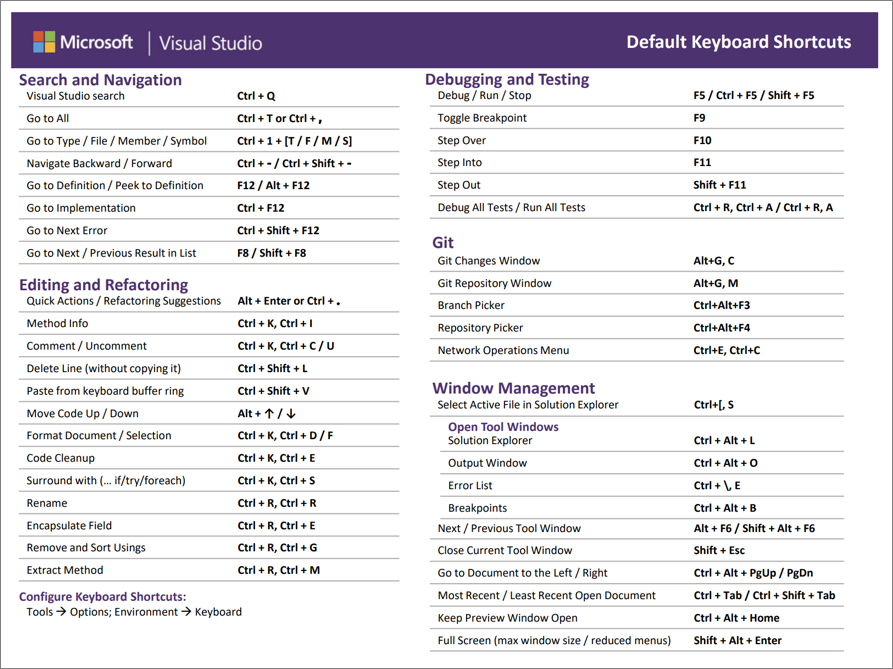Tastenkombinationen in Visual Studio
Sie können auf eine Reihe von Befehlen und Fenster in Visual Studio zugreifen, indem Sie die entsprechende Tastenkombination auswählen. Auf dieser Seite sind die Standardtastenkombinationen für Befehle für das Profil Allgemein aufgeführt, das Sie bei der Installation von Visual Studio möglicherweise ausgewählt haben. Unabhängig von dem Profil, das Sie ausgewählt haben, können Sie die Tastenkombination für einen Befehl ermitteln, indem Sie das Dialogfeld Optionen öffnen, den Knoten Umgebung aufklappen und dann Tastatur auswählen. Sie können Ihre Tastenkombinationen auch anpassen, indem Sie jedem bestimmten Befehl eine andere Verknüpfung zuweisen.
Eine Liste häufiger Tastenkombinationen und andere Informationen zum Thema Produktivität finden Sie unter:
Weitere Informationen zur Barrierefreiheit in Visual Studio finden Sie unter Tipps und Tricks zu Barrierefreiheit und Vorgehensweise: Ausschließliches Verwenden der Tastatur.
Die Tastenkombinationen in Visual Studio können je nach Tastaturlayout und Spracheinstellungen variieren. Sie können die Tastenkombination für einen Befehl ermitteln oder die Tastenkombination anpassen. Weitere Informationen finden Sie im Dev Community-Ticket zu diesem Thema.
Spickzettel für die druckbaren Tastenkombinationen
Klicken Sie auf diese Schaltfläche, um das Cheatsheet für die druckbaren Tastenkombination für Visual Studio abzurufen.
Beliebte Tastenkombinationen für Visual Studio
Alle Tastenkombinationen in diesem Abschnitt gelten global, sofern nichts anderes angegeben ist. Der Kontext Global bedeutet, dass die Tastenkombination für beliebige Toolfenster in Visual Studio gilt.
Tipp
Sie können die Tastenkombination für jeden Befehl nachschlagen, indem Sie das Dialogfeld Optionen öffnen, den Knoten Umgebung erweitern und dann auf Tastatur klicken.
Build: gebräuchliche Tastenkombinationen
| Befehle | Tastenkombinationen | Befehls-ID |
|---|---|---|
| Projektmappe erstellen | STRG+UMSCHALT+B | Build.BuildSolution |
| Abbrechen | STRG+UNTBR | Build.Cancel |
| Compile | STRG+F7 | Build.Compile |
| Codeanalyse für Projektmappe ausführen | ALT+F11 | Build.RunCodeAnalysisonSolution |
Debug: gebräuchliche Tastenkombinationen
| Befehle | Tastenkombinationen [Spezielle Kontexte] | Befehls-ID |
|---|---|---|
| Unterbrechung bei einer Funktion | STRG+B | Debug.BreakatFunction |
| Alle unterbrechen | STRG+ALT+UNTBR | Debug.BreakAll |
| Löschen aller Breakpoints | STRG+UMSCHALT+F9 | Debug.DeleteAllBreakpoints |
| Ausnahmen | STRG+ALT+E | Debug.Exceptions |
| Schnellansicht | STRG+ALT+Q oder UMSCHALT+F9 |
Debug.QuickWatch |
| Neu starten | STRG+UMSCHALT+F5 | Debug.Restart |
| Ausführen bis Cursor | STRG+F10 | Debug.RunToCursor |
| Nächste Anweisung festlegen | STRG+UMSCHALT+F10 | Debug.SetNextStatement |
| Start | F5 | Debug.Start |
| Starten ohne Debuggen | STRG+F5 | Debug.StartWithoutDebugging |
| Einzelschritt | F11 | Debug.StepInto |
| Ausführen bis Rücksprung | UMSCHALT+F11 | Debug.StepOut |
| Prozedurschritt | F10 | Debug.StepOver |
| Beenden des Debuggens | UMSCHALT+F5 | Debug.StopDebugging |
| Umschalten des Breakpoints | F9 | Debug.ToggleBreakpoint |
Edit: gebräuchliche Tastenkombinationen
| Befehle | Tastenkombinationen [Spezielle Kontexte] | Befehls-ID |
|---|---|---|
| Linie teilen | EINGABETASTE [Text-Editor, Berichts-Designer, Windows Forms-Designer] oder UMSCHALT+EINGABETASTE [Text-Editor] |
Edit.BreakLine |
| Nur Definitionen anzeigen | STRG+M, STRG+O [Text-Editor] | Edit.CollapseToDefinitions |
| Auswahl kommentieren | STRG+K, STRG+C [Text-Editor] | Edit.CommentSelection |
| Vervollständigen des Worts | ALT+NACH-RECHTS-TASTE [Text-Editor, Workflow-Designer] oder STRG+LEERTASTE [Text-Editor, Workflow-Designer] oder STRG+K, W [Workflow-Designer] oder STRG+K, STRG+W [Workflow-Designer] |
Edit.CompleteWord |
| Kopieren | STRG+C oder STRG+EINFG |
Edit.Copy |
| Ausschneiden | STRG+X oder UMSCHALT+ENTF |
Edit.Cut |
| Löschen | ENTF [Team Explorer] oder UMSCHALT+ENTF [Sequenzdiagramm, UML-Aktivitäts-Diagramm, Ebenendiagramm] oder STRG+ENTF [Klassendiagramm] |
Edit.Delete |
| Suchen | STRG+F | Edit.Find |
| Alle Verweise suchen | UMSCHALT+F12 | Edit.FindAllReferences |
| Suchen in Dateien | STRG+UMSCHALT+F | Edit.FindinFiles |
| Weitersuchen | F3 | Edit.FindNext |
| Weitersuchen ausgewählt | STRG+F3 | Edit.FindNextSelected |
| Dokument formatieren | STRG+K, STRG+D [Text-Editor] | Edit.FormatDocument |
| Formatieren der Auswahl | STRG+K, STRG+F [Text-Editor] | Edit.FormatSelection |
| Gehe zu | STRG+G | Edit.GoTo |
| Gehe zu Deklaration | STRG+F12 | Edit.GoToDeclaration |
| Gehe zu Definition | F12 | Edit.GoToDefinition |
| Gehe zu Suchkombinationsfeld | STRG+D | Edit.GoToFindCombo |
| Gehe zu nächster Position | F8 | Edit.GoToNextLocation |
| Ausschnitt einfügen | STRG+K, STRG+X | Edit.InsertSnippet |
| Registerkarte Einfügen | TAB [Berichts-Designer, Windows Forms-Designer, Text-Editor] | Edit.InsertTab |
| Zeile ausschneiden | STRG+L [Text-Editor] | Edit.LineCut |
| Spalte um Zeile nach unten erweitern | UMSCHALT+ALT+NACH-UNTEN-TASTE [Text-Editor] | Edit.LineDownExtendColumn |
| Leere Zeile darüber | STRG+EINGABE [Text-Editor] | Edit.LineOpenAbove |
| Auflisten von Elementen | STRG+J [Text-Editor, Workflow-Designer] oder STRG+K, STRG+L [Workflow-Designer] oder STRG+K, L [Workflow-Designer] |
Edit.ListMembers |
| Navigieren zu | STRG+, | Edit.NavigateTo |
| Datei öffnen | STRG+UMSCHALT+G | Edit.OpenFile |
| Überschreiben umschalten | EINFG [Text-Editor] | Edit.OvertypeMode |
| Parameterinfo | STRG+UMSCHALT+LEERTASTE [Text-Editor, Workflow-Designer] oder STRG+K, STRG+P [Workflow-Designer] oder STRG+K, P [Workflow-Designer] |
Edit.ParameterInfo |
| Einfügen | STRG+V oder UMSCHALT+EINFG |
Edit.Paste |
| Definition einsehen | ALT+F12 [Text-Editor] | Edit.PeekDefinition |
| Wiederholen | STRG+Y oder UMSCHALT+ALT+RÜCKTASTE oder STRG+UMSCHALT+Z |
Edit.Redo |
| Replace | STRG+H | Edit.Replace |
| Alle auswählen | STRG+A | Edit.SelectAll |
| Aktuelles Wort auswählen | STRG+W [Text-Editor] | Edit.SelectCurrentWord |
| Auswahl abbrechen | ESC [Text-Editor, Berichts-Designer, Einstellungs-Designer, Windows Forms-Designer, Editor für verwaltete Ressourcen] | Edit.SelectionCancel |
| Using-Direktiven entfernen und sortieren | STRG+R, STRG+G [Text-Editor] | EditorContextMenus.CodeWindow.RemoveAndSort |
| Umgeben mit | STRG+K, STRG+S (nur in Visual Studio 2019 und früher verfügbar) |
Edit.SurroundWith |
| Tabstopp nach links | UMSCHALT+TAB [Text-Editor, Berichts-Designer, Windows Forms-Editor] | Edit.TabLeft |
| Alle Gliederungen umschalten | STRG+M, STRG+L [Text-Editor] | Edit.ToggleAllOutlining |
| Lesezeichen umschalten | STRG+K, STRG+K [Text-Editor] | Edit.ToggleBookmark |
| Vervollständigungsmodus | STRG+ALT+LEERTASTE [Text-Editor] | Edit.ToggleCompletionMode |
| Umschalten Zeilenkommentar | STRG+/ [Text-Editor] (verfügbar in Visual Studio 2022, Version 17.11 oder höher) oder STRG+K, STRG+/ [Text-Editor] |
Edit.ToggleLineComment |
| Gliederungserweiterung umschalten | STRG+M, STRG+M [Text-Editor] | Edit.ToggleOutliningExpansion |
| Auskommentierung der Auswahl aufheben | STRG+K, STRG+U [Text-Editor] | Edit.UncommentSelection |
| Rückgängig | STRG+Z oder ALT+RÜCKTASTE |
Edit.Undo |
| Bis Wortende löschen | STRG+ENTF [Text-Editor] | Edit.WordDeleteToEnd |
| Bis Wortanfang löschen | STRG+RÜCKTASTE [Text-Editor] | Edit.WordDeleteToStart |
File: gebräuchliche Tastenkombinationen
| Befehle | Tastenkombinationen [Spezielle Kontexte] | Befehls-ID |
|---|---|---|
| Beenden | ALT+F4 | File.Exit |
| Neue Datei | STRG+N | File.NewFile |
| Neues Projekt | STRG+UMSCHALT+N | File.NewProject |
| Neue Website | UMSCHALT+ALT+N | File.NewWebSite |
| Datei öffnen | STRG+O | File.OpenFile |
| Öffnen des Projekts | STRG+UMSCHALT+O | File.OpenProject |
| Website öffnen | UMSCHALT+ALT+O | File.OpenWebSite |
| Umbenennen | F2 [Team Explorer] | File.Rename |
| Alle speichern | STRG+UMSCHALT+S | File.SaveAll |
| Ausgewählte Elemente speichern | STRG+S | File.SaveSelectedItems |
| Anzeigen im Browser | STRG+UMSCHALT+W | File.ViewinBrowser |
Project: gebräuchliche Tastenkombinationen
| Befehle | Tastenkombinationen [Spezielle Kontexte] | Befehls-ID |
|---|---|---|
| Vorhandenes Element hinzufügen | UMSCHALT+ALT+A | Project.AddExistingItem |
| Neues Element hinzufügen | STRG+UMSCHALT+A | Project.AddNewItem |
Refactor: gebräuchliche Tastenkombinationen
| Befehl | Tastenkombination [Spezielle Kontexte] | Befehls-ID |
|---|---|---|
| Methode extrahieren | STRG+R, STRG+M | Refactor.ExtractMethod |
Tools: gebräuchliche Tastenkombinationen
| Befehl | Tastenkombination [Spezielle Kontexte] | Befehls-ID |
|---|---|---|
| Anhängen an den Prozess | STRG+ALT+P | Tools.AttachtoProcess |
View: gebräuchliche Tastenkombinationen
| Befehle | Tastenkombinationen [Spezielle Kontexte] | Befehls-ID |
|---|---|---|
| Klassenansicht | STRG+UMSCHALT+C | View.ClassView |
| Bezeichnung bearbeiten | F2 | View.EditLabel |
| Fehlerliste | STRG+\, STRG+E oder STRG+\, E |
View.ErrorList |
| Rückwärts navigieren | STRG+- | View.NavigateBackward |
| Vorwärts navigieren | STRG+UMSCHALT+- | View.NavigateForward |
| Objektkatalog | STRG+ALT+J | View.ObjectBrowser |
| Ausgabe | STRG+ALT+O | View.Output |
| Eigenschaftenfenster | F4 | View.PropertiesWindow |
| Aktualisieren | F5 [Team Explorer] | View.Refresh |
| Server-Explorer | STRG+ALT+S | View.ServerExplorer |
| Smarttag anzeigen | STRG+. oder UMSCHALT+ALT+F10 [HTML-Editor-Entwurfsansicht] |
View.ShowSmartTag |
| Projektmappen-Explorer | STRG+ALT+L | View.SolutionExplorer |
| TFS Team Explorer | STRG+\, STRG+M | View.TfsTeamExplorer |
| Werkzeugkasten | STRG+ALT+X | View.Toolbox |
| Code anzeigen | EINGABETASTE [Klassendiagramm] oder F7 [Einstellungs-Designer] |
View.ViewCode |
| Ansicht-Designer | UMSCHALT+F7 [HTML-Editor-Quellansicht] | View.ViewDesigner |
Window: gebräuchliche Tastenkombinationen
| Befehle | Tastenkombinationen [Spezielle Kontexte] | Befehls-ID |
|---|---|---|
| Dokumentfenster aktivieren | ESC | Window.ActivateDocumentWindow |
| Dokumentfenster schließen | STRG+F4 | Window.CloseDocumentWindow |
| Nächstes Dokumentfenster | STRG+F6 | Window.NextDocumentWindow |
| Navigation zum nächsten Dokumentfenster | STRG+TAB | Window.NextDocumentWindowNav |
| Nächster Teilbereich | F6 | Window.NextSplitPane |
Globale Tastenkombinationen
Die folgenden Tastenkombinationen sind global, können also in jedem Visual Studio-Fenster verwendet werden, das den Fokus besitzt.
- Analyse
- Architektur
- Azure
- Build
- Kontextmenüs der Klassenansicht
- Debuggen
- Debuggen von Kontextmenüs
- Diagnosehub
- Bearbeiten
- Editor-Kontextmenüs
- File
- Hilfe
- Auslastungstest
- Weitere Kontextmenüs
- Projekt
- Kontextmenüs für Projekte und Projektmappen
- Refactor
- Projektmappen-Explorer
- Team
- Team Foundation-Kontextmenüs
- Test
- Test-Explorer
- Extras
- Ansicht
- Fenster
Analysieren: globale Tastenkombinationen
| Befehle | Tastenkombinationen | Befehls-ID |
|---|---|---|
| Rückwärts navigieren | UMSCHALT+ALT+3 | Analyze.NavigateBackward |
| Vorwärts navigieren | UMSCHALT+ALT+4 | Analyze.NavigateForward |
Architektur: globale Tastenkombinationen
| Befehle | Tastenkombinationen | Befehls-ID |
|---|---|---|
| Neues Diagramm | STRG+\, STRG+N | Architecture.NewDiagram |
Azure: globale Tastenkombinationen
| Befehle | Tastenkombinationen | Befehls-ID |
|---|---|---|
| Skriptvorgang für mobilen Dienst wiederholen | STRG+NUM *, STRG+R | WindowsAzure.RetryMobileServiceScriptOperation |
| Details zum Skriptfehler für den mobilen Dienst anzeigen | STRG+NUM *, STRG+D | WindowsAzure.ShowMobileServiceScriptErrorDetails |
Build: globale Tastenkombinationen
| Befehle | Tastenkombinationen | Befehls-ID |
|---|---|---|
| Build-Auswahl | STRG+B (Visual Studio 2019) | Build.BuildSelection |
| Projektmappe erstellen | STRG+UMSCHALT+B | Build.BuildSolution |
| Abbrechen | STRG+UNTBR | Build.Cancel |
| Compile | STRG+F7 | Build.Compile |
| Codeanalyse für Projektmappe ausführen | ALT+F11 | Build.RunCodeAnalysisonSolution |
Klassenansicht-Kontextmenüs: globale Tastenkombinationen
| Befehle | Tastenkombinationen | Befehls-ID |
|---|---|---|
| Eigenschaften | ALT+EINGABETASTE | ClassViewContextMenus.ClassViewMultiselectProjectreferencesItems.Properties |
Debuggen: globale Tastenkombinationen
| Befehle | Tastenkombinationen | Befehls-ID |
|---|---|---|
| Codeänderungen übernehmen | ALT+F10 | Debug.ApplyCodeChanges |
| Anhängen an den Prozess | STRG+ALT+P | Debug.AttachtoProcess |
| Autos | STRG+ALT+V, A | Debug.Autos |
| Alle unterbrechen | STRG+ALT+UNTBR | Debug.BreakAll |
| Haltepunkte | STRG+ALT+B | Debug.Breakpoints |
| Aufrufliste | STRG+ALT+C | Debug.CallStack |
| Löschen aller Breakpoints | STRG+UMSCHALT+F9 | Debug.DeleteAllBreakpoints |
| Starten | ALT+F2 | Debug.DiagnosticsHub.Launch |
| Disassemblierung | STRG+ALT+D | Debug.Disassembly |
| DOM-Explorer | STRG+ALT+V, D | Debug.DOMExplorer |
| Aktivieren des Breakpoints | STRG+F9 | Debug.EnableBreakpoints |
| Ausnahmen | STRG+ALT+E | Debug.Exceptions |
| Funktionshaltepunkt | STRG+K, B (Visual Studio 2019) STRG+B (Visual Studio 2017) |
Debug.FunctionBreakpoint |
| Zum vorherigen Aufruf- oder IntelliTrace-Ereignis wechseln | STRG+UMSCHALT+F11 | Debug.GoToPreviousCallorIntelliTraceEvent |
| Diagnose starten | ALT+F5 | Debug.Graphics.StartDiagnostics |
| Unmittelbar | STRG+ALT+I | Debug.Immediate |
| IntelliTrace-Aufrufe | STRG+ALT+Y, T | Debug.IntelliTraceCalls |
| IntelliTrace-Ereignisse | STRG+ALT+Y, F | Debug.IntelliTraceEvents |
| JavaScript-Konsole | STRG+ALT+V, C | Debug.JavaScriptConsole |
| Locals | STRG+ALT+V, L | Debug.Locals |
| Kombination verarbeiten | STRG+5 | Debug.LocationToolbar.ProcessCombo |
| Stapelrahmenkombination | STRG+7 | Debug.LocationToolbar.StackFrameCombo |
| Threadkombination | STRG+6 | Debug.LocationToolbar.ThreadCombo |
| Kennzeichnungsstatus des aktuellen Threads umschalten | STRG+8 | Debug.LocationToolbar.ToggleCurrentThreadFlaggedState |
| Gekennzeichnete Threads umschalten | STRG+9 | Debug.LocationToolbar.ToggleFlaggedThreads |
| Arbeitsspeicher 1 | STRG+ALT+M, 1 | Debug.Memory1 |
| Arbeitsspeicher 2 | STRG+ALT+M, 2 | Debug.Memory2 |
| Arbeitsspeicher 3 | STRG+ALT+M, 3 | Debug.Memory3 |
| Arbeitsspeicher 4 | STRG+ALT+M, 4 | Debug.Memory4 |
| Module | STRG+ALT+U | Debug.Modules |
| Parallele Stapel | STRG+UMSCHALT+D, S | Debug.ParallelStacks |
| Parallele Überwachung 1 | STRG+UMSCHALT+D, 1 | Debug.ParallelWatch1 |
| Parallele Überwachung 2 | STRG+UMSCHALT+D, 2 | Debug.ParallelWatch2 |
| Parallele Überwachung 3 | STRG+UMSCHALT+D, 3 | Debug.ParallelWatch3 |
| Parallele Überwachung 4 | STRG+UMSCHALT+D, 4 | Debug.ParallelWatch4 |
| Prozesse | STRG+ALT+Z | Debug.Processes |
| Schnellansicht | UMSCHALT+F9 oder STRG+ALT+Q | Debug.QuickWatch |
| Erneut an Prozess anhängen | UMSCHALT+ALT+P | Debug.ReattachtoProcess |
| windowsapp aktualisieren | STRG+UMSCHALT+R | Debug.RefreshWindowsapp |
| Register | STRG+ALT+G | Debug.Registers |
| Neu starten | STRG+UMSCHALT+F5 | Debug.Restart |
| Ausführen bis Cursor | STRG+F10 | Debug.RunToCursor |
| Nächste Anweisung festlegen | STRG+UMSCHALT+F10 | Debug.SetNextStatement |
| Aufrufliste auf Code Map anzeigen | STRG+UMSCHALT+` | Debug.ShowCallStackonCodeMap |
| Anzeigen der nächsten Anweisung | ALT+NUM * | Debug.ShowNextStatement |
| Start | F5 | Debug.Start |
| Windows Phone-Anwendungsanalyse starten | ALT+F1 | Debug.StartWindowsPhoneApplicationAnalysis |
| Starten ohne Debuggen | STRG+F5 | Debug.StartWithoutDebugging |
| Einzelschritt | F11 | Debug.StepInto |
| Einzelschritt in aktuellem Prozess | STRG+ALT+F11 | Debug.StepIntoCurrentProcess |
| Einzelschritt in Angabe | UMSCHALT+ALT+F11 | Debug.StepIntoSpecific |
| Ausführen bis Rücksprung | UMSCHALT+F11 | Debug.StepOut |
| Ausführen bis Rücksprung in aktuellem Prozess | STRG+UMSCHALT+ALT+F11 | Debug.StepOutCurrentProcess |
| Prozedurschritt | F10 (beim Debuggen: Führt eine StepOver-Aktion aus) | Debug.StepOver |
| Prozedurschritt | F10 (nicht während des Debuggens: Startet das Debuggen und endet in der ersten Zeile des Benutzercodes) | Debug.StepOver |
| Prozedurschritt in aktuellem Prozess | STRG+ALT+F10 | Debug.StepOverCurrentProcess |
| Beenden des Debuggens | UMSCHALT+F5 | Debug.StopDebugging |
| Leistungsanalyse beenden | UMSCHALT+ALT+F2 | Debug.StopPerformanceAnalysis |
| Aufgaben | STRG+UMSCHALT+D, K | Debug.Tasks |
| Threads | STRG+ALT+H | Debug.Threads |
| Umschalten des Breakpoints | F9 | Debug.ToggleBreakpoint |
| Disassembly ein/aus | STRG+F11 | Debug.ToggleDisassembly |
| Überwachen 1 | STRG+ALT+W, 1 | Debug.Watch1 |
| Überwachen 2 | STRG+ALT+W, 2 | Debug.Watch2 |
| Überwachen 3 | STRG+ALT+W, 3 | Debug.Watch3 |
| Überwachen 4 | STRG+ALT+W, 4 | Debug.Watch4 |
Debugger-Kontextmenüs: globale Tastenkombinationen
| Befehle | Tastenkombinationen | Befehls-ID |
|---|---|---|
| Löschen | ALT+F9, D | DebuggerContextMenus.BreakpointsWindow.Delete |
| Zu Disassemblierung wechseln | ALT+F9, A | DebuggerContextMenus.BreakpointsWindow.GoToDisassembly |
| Gehe zu Quellcode | ALT+F9, S | DebuggerContextMenus.BreakpointsWindow.GoToSourceCode |
Diagnosehub: globale Tastenkombinationen
| Get-Help | Tastenkombination | Befehls-ID |
|---|---|---|
| Beenden der Sammlung | STRG+ALT+F2 | DiagnosticsHub.StopCollection |
Bearbeiten: globale Tastenkombinationen
| Befehle | Tastenkombinationen | Befehls-ID |
|---|---|---|
| Kopieren | STRG+C oder STRG+EINFG |
Edit.Copy |
| Ausschneiden | STRG+X oder UMSCHALT+ENTF |
Edit.Cut |
| Zwischenablagering durchlaufen | STRG+UMSCHALT+V oder STRG+UMSCHALT+EINFG |
Edit.CycleClipboardRing |
| Löschen | Löschen | Edit.Delete |
| Duplizieren | STRG+D | Edit.Duplicate |
| Suchen | STRG+F | Edit.Find |
| Alle Verweise suchen | UMSCHALT+F12 | Edit.FindAllReferences |
| Suchen in Dateien | STRG+UMSCHALT+F | Edit.FindinFiles |
| Weitersuchen | F3 | Edit.FindNext |
| Weitersuchen ausgewählt | STRG+F3 | Edit.FindNextSelected |
| Vorheriges suchen | UMSCHALT+F3 | Edit.FindPrevious |
| Vorheriges ausgewähltes Element suchen | STRG+UMSCHALT+F3 | Edit.FindPreviousSelected |
| Generieren einer Methode | STRG+K, STRG+M | Edit.GenerateMethod |
| Gehe zu | STRG+G | Edit.GoTo |
| Gehe zu allen | STRG+, oder STRG+T | Edit.GoToAll |
| Gehe zu Deklaration | STRG+F12 | Edit.GoToDeclaration |
| Gehe zu Definition | F12 | Edit.GoToDefinition |
| Gehe zu Member | STRG+1, STRG+M oder STRG+1, M oder ALT+\ | Edit.GoToMember |
| Gehe zu nächster Position | F8 (nächster Fehler in der Fehlerliste oder im Ausgabefenster) | Edit.GoToNextLocation |
| Gehe zu vorheriger Position | UMSCHALT+F8 (vorheriger Fehler in der Fehlerliste oder im Ausgabefenster) | Edit.GoToPrevLocation |
| Ausschnitt einfügen | STRG+K, STRG+X | Edit.InsertSnippet |
| Steuerelement nach unten verschieben | STRG+NACH-UNTEN-TASTE | Edit.MoveControlDown |
| Raster: Steuerelement nach unten verschieben | NACH-UNTEN-TASTE | Edit.MoveControlDownGrid |
| Steuerelement nach links verschieben | STRG+NACH-LINKS-TASTE | Edit.MoveControlLeft |
| Raster: Steuerelement nach links verschieben | NACH-LINKS-TASTE | Edit.MoveControlLeftGrid |
| Steuerelement nach rechts verschieben | STRG+NACH-RECHTS-TASTE | Edit.MoveControlRight |
| Raster: Steuerelement nach rechts verschieben | NACH-RECHTS-TASTE | Edit.MoveControlRightGrid |
| Steuerelement nach oben verschieben | STRG+NACH-OBEN-TASTE | Edit.MoveControlUp |
| Raster: Steuerelement nach oben verschieben | NACH-OBEN-TASTE | Edit.MoveControlUpGrid |
| Nächstes Lesezeichen | STRG+K, STRG+N | Edit.NextBookmark |
| Nächstes Lesezeichen im Ordner | STRG+UMSCHALT+K, STRG+UMSCHALT+N | Edit.NextBookmarkInFolder |
| Datei öffnen | STRG+UMSCHALT+G (öffnet den Dateinamen unter dem Cursor) | Edit.OpenFile |
| Einfügen | STRG+V oder UMSCHALT+EINFG |
Edit.Paste |
| Vorheriges Lesezeichen | STRG+K, STRG+P | Edit.PreviousBookmark |
| Vorheriges Lesezeichen im Ordner | STRG+UMSCHALT+K, STRG+UMSCHALT+P | Edit.PreviousBookmarkInFolder |
| Symbol für Schnellsuche | UMSCHALT+ALT+F12 | Edit.QuickFindSymbol |
| Wiederholen | STRG+Y oder STRG+UMSCHALT+Z oder UMSCHALT+ALT+RÜCKTASTE |
Edit.Redo |
| Remoteverweise aktualisieren | STRG+UMSCHALT+J | Edit.RefreshRemoteReferences |
| Replace | STRG+H | Edit.Replace |
| In Dateien ersetzen | STRG+UMSCHALT+H | Edit.ReplaceinFiles |
| Alle auswählen | STRG+A | Edit.SelectAll |
| Nächstes Steuerelement auswählen | TAB | Edit.SelectNextControl |
| Vorheriges Steuerelement auswählen | UMSCHALT+TAB | Edit.SelectPreviousControl |
| Linienraster einblenden | EINGABETASTE | Edit.ShowTileGrid |
| Untere Steuerelementgröße verändern | STRG+UMSCHALT+NACH-UNTEN-TASTE | Edit.SizeControlDown |
| Raster: Steuerelementgröße unten anpassen | UMSCHALT+NACH-UNTEN-TASTE | Edit.SizeControlDownGrid |
| Linke Steuerelementgröße verändern | STRG+UMSCHALT+NACH-LINKS-TASTE | Edit.SizeControlLeft |
| Raster: Steuerelementgröße links anpassen | STRG+NACH-LINKS-TASTE | Edit.SizeControlLeftGrid |
| Rechte Steuerelementgröße verändern | STRG+UMSCHALT+NACH-RECHTS-TASTE | Edit.SizeControlRight |
| Raster: Steuerelementgröße rechts anpassen | UMSCHALT+NACH-RECHTS-TASTE | Edit.SizeControlRightGrid |
| Obere Steuerelementgröße verändern | STRG+UMSCHALT+NACH-OBEN-TASTE | Edit.SizeControlUp |
| Raster: Steuerelementgröße oben anpassen | UMSCHALT+NACH-OBEN-TASTE | Edit.SizeControlUpGrid |
| Suche beenden | ALT+F3, S | Edit.StopSearch |
| Umgeben mit | STRG+K, STRG+S (nur in Visual Studio 2019 und früher verfügbar) |
Edit.SurroundWith |
| Rückgängig | STRG+Z oder ALT+RÜCKTASTE |
Edit.Undo |
Editor-Kontextmenüs: globale Tastenkombinationen
| Befehle | Tastenkombinationen | Befehls-ID |
|---|---|---|
| Haltepunktbedingungen | Alt+F9, C | EditorContextMenus.CodeWindow.Breakpoint.BreakpointConditions |
| Haltepunktbezeichnung bearbeiten | ALT+F9, L | EditorContextMenus.CodeWindow.Breakpoint.BreakpointEditlabels |
| Einen temporärer Breakpoint einfügen | SHIFT+ALT+F9, T | EditorContextMenus.CodeWindow.Breakpoint.InsertTemporaryBreakpoint |
| Element anzeigen | STRG+` | EditorContextMenus.CodeWindow.CodeMap.ShowItem |
| Execute | STRG+ALT+F5 | EditorContextMenus.CodeWindow.Execute |
| Gehe zu Ansicht | STRG+M, STRG+G | EditorContextMenus.CodeWindow.GoToView |
| Umschalten zwischen Header- und Codedatei | STRG+K, STRG+O (Buchstabe „O“) | EditorContextMenus.CodeWindow.ToggleHeaderCodeFile |
| Anzeigen der Aufrufhierarchie | STRG+K, STRG+T oder STRG+K, T |
EditorContextMenus.CodeWindow.ViewCallHierarchy |
Datei: globale Tastenkombinationen
| Befehle | Tastenkombinationen | Befehls-ID |
|---|---|---|
| Beenden | ALT+F4 | File.Exit |
| Neue Datei | STRG+N | File.NewFile |
| Neues Projekt | STRG+UMSCHALT+N | File.NewProject |
| Neue Website | UMSCHALT+ALT+N | File.NewWebSite |
| Datei öffnen | STRG+O (Buchstabe „O“) | File.OpenFile |
| Öffnen des Projekts | STRG+UMSCHALT+O (Buchstabe „O“) | File.OpenProject |
| Website öffnen | UMSCHALT+ALT+O (Buchstabe „O“) | File.OpenWebSite |
| STRG+P | File.Print | |
| Alle speichern | STRG+UMSCHALT+S | File.SaveAll |
| Ausgewählte Elemente speichern | STRG+S | File.SaveSelectedItems |
| Anzeigen im Browser | STRG+UMSCHALT+W | File.ViewinBrowser |
Hilfe: globale Tastenkombinationen
| Befehle | Tastenkombinationen | Befehls-ID |
|---|---|---|
| Hilfeinhalt hinzufügen und entfernen | STRG+ALT+F1 | Help.AddandRemoveHelpContent |
| F1-Hilfe | F1 | Help.F1Help |
| Hilfe anzeigen | STRG+F1 | Help.ViewHelp |
| Fensterhilfe | UMSCHALTTASTE+F1 | Help.WindowHelp |
Auslastungstest: globale Tastenkombinationen
| Get-Help | Tastenkombination | Befehls-ID |
|---|---|---|
| Zum Indikatorbereich wechseln | STRG+R, Q | LoadTest.JumpToCounterPane |
Andere Kontextmenüs: globale Tastenkombinationen
| Get-Help | Tastenkombination | Befehls-ID |
|---|---|---|
| Neues Diagramm hinzufügen | Einfügen | OtherContextMenus.MicrosoftDataEntityDesignContext.AddNewDiagram |
Projekt: globale Tastenkombinationen
| Befehle | Tastenkombinationen | Befehls-ID |
|---|---|---|
| Vorhandenes Element hinzufügen | UMSCHALT+ALT+A | Project.AddExistingItem |
| Neues Element hinzufügen | STRG+UMSCHALT+A | Project.AddNewItem |
| Klassen-Assistent | STRG+UMSCHALT+X | Project.ClassWizard |
| Überschreiben | STRG+ALT+EINFG | Project.Override |
| Vorschau der Änderungen | ALT+; , dann Alt+C | Project.Previewchanges |
| Ausgewählte Dateien veröffentlichen | ALT+; , dann Alt+P | Project.Publishselectedfiles |
| Ausgewählte Dateien vom Server ersetzen | ALT+; , dann Alt+R | Project.Replaceselectedfilesfromserver |
Projekt- and Lösungs-Kontextmenüs: globale Tastenkombinationen
| Befehle | Tastenkombinationen | Befehls-ID |
|---|---|---|
| Nach unten | ALT+NACH-UNTEN-TASTE | ProjectandSolutionContextMenus.Item.MoveDown |
| Nach oben | ALT+NACH-OBEN-TASTE | ProjectandSolutionContextMenus.Item.MoveUp |
Umgestalten: globale Tastenkombinationen
| Befehle | Tastenkombinationen | Befehls-ID |
|---|---|---|
| Feld kapseln | STRG+R, STRG+E | Refactor.EncapsulateField |
| Extrahieren einer Schnittstelle | STRG+R, STRG+I | Refactor.ExtractInterface |
| Methode extrahieren | STRG+R, STRG+M | Refactor.ExtractMethod |
| Parameter entfernen | STRG+R, STRG+V | Refactor.RemoveParameters |
| Umbenennen | STRG+R, STRG+R | Refactor.Rename |
| Parameter neu anordnen | STRG+R, STRG+O (Buchstabe „O“) | Refactor.ReorderParameters |
Projektmappen-Explorer: globale Tastenkombinationen
| Befehle | Tastenkombinationen | Befehls-ID |
|---|---|---|
| Filter für offene Dateien | STRG+[ , O (Buchstabe „O“) oder STRG+[ , STRG+O (Buchstabe „O“) |
SolutionExplorer.OpenFilesFilter |
| Filter für ausstehende Änderungen | STRG+[ , P oder STRG+[ , STRG+P |
SolutionExplorer.PendingChangesFilter |
| Synchronisierung mit aktivem Dokument | STRG+[ , S oder STRG+[ , STRG+S |
SolutionExplorer.SyncWithActiveDocument |
Team: globale Tastenkombinationen
| Befehle | Tastenkombinationen | Befehls-ID |
|---|---|---|
| Zu Git-Branches wechseln | STRG+0 (null), STRG+N oder STRG+0, N |
Team.Git.GoToGitBranches |
| Zu Git-Änderungen wechseln | STRG+0 (null), STRG+G oder STRG+0, G |
Team.Git.GoToGitChanges |
| Zu Git-Commits wechseln | STRG+0 (null), STRG+O (Buchstabe „O“) oder STRG+0 |
Team.Git.GoToGitCommits |
| Team Explorer-Suche | STRG+' | Team.TeamExplorerSearch |
Team Foundation-Kontextmenüs: globale Tastenkombinationen
| Befehle | Tastenkombinationen | Befehls-ID |
|---|---|---|
| Gehe zu Builds | STRG+0 (null), STRG+B oder STRG+0, B |
TeamFoundationContextMenus.Commands.GoToBuilds |
| Wechseln zu Verbinden | STRG+0 (null), STRG+C oder STRG+0, C |
TeamFoundationContextMenus.Commands.GoToConnect |
| Gehe zu Dokumenten | STRG+0 (null), STRG+D oder STRG+0, D |
TeamFoundationContextMenus.Commands.GoToDocuments |
| Zur Startseite wechseln | STRG+0 (null), STRG+H oder STRG+0, H |
TeamFoundationContextMenus.Commands.GoToHome |
| Gehe zu Meine Arbeit | STRG+0 (null), STRG+M oder STRG+0, M |
TeamFoundationContextMenus.Commands.GoToMyWork |
| Gehe zu ausstehende Änderungen | STRG+0 (null), STRG+P oder STRG+0, P |
TeamFoundationContextMenus.Commands.GoToPendingChanges |
| Zu Berichten wechseln | STRG+0 (null), STRG+R oder STRG+0, R |
TeamFoundationContextMenus.Commands.GoToReports |
| Zu Einstellungen wechseln | STRG+0 (null), STRG+S oder STRG+0, S |
TeamFoundationContextMenus.Commands.GoToSettings |
| Zu Web Access wechseln | STRG+0 (null), STRG+A oder STRG+0, A |
TeamFoundationContextMenus.Commands.GoToWebAccess |
| Gehe zu Arbeitselementen | STRG+0 (null), STRG+W oder STRG+0, W |
TeamFoundationContextMenus.Commands.GoToWorkItems |
Test: globale Tastenkombinationen
| Befehle | Tastenkombinationen | Befehls-ID |
|---|---|---|
| Coded UI-Test-Generator verwenden | STRG+\, STRG+C | Test.UseCodedUITestBuilder |
| Vorhandene Aktionsaufzeichnung verwenden | STRG+\, STRG+A | Test.UseExistingActionRecording |
Test-Explorer: globale Tastenkombinationen
| Befehle | Tastenkombinationen | Befehls-ID |
|---|---|---|
| Alle Tests debuggen | STRG+R, STRG+A | TestExplorer.DebugAllTests |
| Alle Tests im Kontext debuggen | STRG+R, STRG+T | TestExplorer.DebugAllTestsInContext |
| Letzte Ausführung debuggen | STRG+R, D | TestExplorer.DebugLastRun |
| Letzte Ausführung wiederholen | STRG+R, L | TestExplorer.RepeatLastRun |
| Alle Tests ausführen | STRG+R, A | TestExplorer.RunAllTests |
| Alle Tests im Kontext ausführen | STRG+R, T | TestExplorer.RunAllTestsInContext |
| Test-Explorer anzeigen | STRG+E, T | TestExplorer.ShowTestExplorer |
| Registerkarte öffnen | STRG+E, L | LiveUnitTesting.OpenTab |
| Codeabdeckungsergebnisse | STRG+E, C | Test.CodeCoverageResults |
Tools: globale Tastenkombinationen
| Befehle | Tastenkombinationen | Befehls-ID |
|---|---|---|
| Anhängen an den Prozess | STRG+ALT+P | Tools.AttachtoProcess |
| Codeausschnitt-Manager | STRG+K, STRG+B | Tools.CodeSnippetsManager |
| GC erzwingen | STRG+UMSCHALT+ALT+F12, STRG+UMSCHALT+ALT+F12 | Tools.ForceGC |
Ansicht: globale Tastenkombinationen
| Befehle | Tastenkombinationen | Befehls-ID |
|---|---|---|
| Alle Fenster | UMSCHALT+ALT+M | View.AllWindows |
| Architektur-Explorer | STRG+\, STRG+R | View.ArchitectureExplorer |
| hinten | ALT+NACH-LINKS-TASTE (funktioniert anders als View.NavigateBackward im Text-Editor) | View.Backward |
| Lesezeichenfenster | STRG+K, STRG+W | View.BookmarkWindow |
| Nächstes durchsuchen | STRG+UMSCHALT+1 | View.BrowseNext |
| Vorhergehendes durchsuchen | STRG+UMSCHALT+2 | View.BrowsePrevious |
| Aufrufhierarchie | STRG+ALT+K | View.CallHierarchy |
| Klassenansicht | STRG+UMSCHALT+C | View.ClassView |
| Klassenansicht: „Gehe zur Suche“-Kombinationsfeld | STRG+K, STRG+V | View.ClassViewGoToSearchCombo |
| Codedefinitionsfenster | STRG+\, D oder STRG+\, STRG+D |
View.CodeDefinitionWindow |
| Befehlsfenster | STRG+ALT+A | View.CommandWindow |
| Datenquellen | UMSCHALT+ALT+D | View.DataSources |
| Dokumentgliederung | STRG+ALT+T | View.DocumentOutline |
| Bezeichnung bearbeiten | F2 | View.EditLabel |
| Fehlerliste | STRG+\, E oder STRG+\, STRG+E |
View.ErrorList |
| Interaktiv (F#) | STRG+ALT+F | View.F#Interactive |
| Ergebnisse der Symbolsuche | STRG+ALT+F12 | View.FindSymbolResults |
| Weiter | ALT+NACH-RECHTS (funktioniert anders als View.NavigateForward im Text-Editor) | View.Forward |
| Vorwärtssuchkontext | STRG+UMSCHALT+7 | View.ForwardBrowseContext |
| Vollbildmodus | UMSCHALT+ALT+EINGABETASTE | View.FullScreen |
| Rückwärts navigieren | STRG+- | View.NavigateBackward |
| Vorwärts navigieren | STRG+UMSCHALT+- | View.NavigateForward |
| Nächster Fehler | STRG+UMSCHALT+F12 | View.NextError |
| Benachrichtigungen | STRG+W, N oder STRG+L, STRG+N |
View.Notifications |
| Objektkatalog | STRG+ALT+J | View.ObjectBrowser |
| Objektkatalog: „Gehe zur Suche“-Kombinationsfeld | STRG+K, STRG+R | View.ObjectBrowserGoToSearchCombo |
| Ausgabe | STRG+ALT+O (Buchstabe „O“) | View.Output |
| Suchkontext | STRG+UMSCHALT+8 (nur C++) | View.PopBrowseContext |
| Eigenschaftenfenster | F4 | View.PropertiesWindow |
| Eigenschaftenseiten | UMSCHALTTASTE+F4 | View.PropertyPages |
| Ressourcenansicht | STRG+UMSCHALT+E | View.ResourceView |
| Server-Explorer | STRG+ALT+S | View.ServerExplorer |
| Smarttag anzeigen | UMSCHALT+ALT+F10 oder STRG+. |
View.ShowSmartTag |
| Projektmappen-Explorer | STRG+ALT+L | View.SolutionExplorer |
| SQL Server-Objekt-Explorer | STRG+\, STRG+S | View.SQLServerObjectExplorer |
| Aufgabenliste | STRG+\, T oder STRG+\, STRG+T |
View.TaskList |
| TFS Team Explorer | STRG+\, STRG+M | View.TfsTeamExplorer |
| Werkzeugkasten | STRG+ALT+X | View.Toolbox |
| UML-Modell-Explorer | STRG+\, STRG+U | View.UMLModelExplorer |
| Code anzeigen | F7 | View.ViewCode |
| Ansicht-Designer | UMSCHALT+F7 | View.ViewDesigner |
| Webbrowser | STRG+ALT+R | View.WebBrowser |
| Vergrößern | STRG+UMSCHALT+. | View.ZoomIn |
| Verkleinern | STRG+UMSCHALT+, | View.ZoomOut |
| Test-Explorer anzeigen | STRG+E, T | TestExplorer.ShowTestExplorer |
Fenster: globale Tastenkombinationen
| Befehle | Tastenkombinationen | Befehls-ID |
|---|---|---|
| Dokumentfenster aktivieren | ESC | Window.ActivateDocumentWindow |
| Registerkarte zu Auswahl hinzufügen | STRG+UMSCHALT+ALT+LEERTASTE | Window.AddTabtoSelection |
| Dokumentfenster schließen | STRG+F4 | Window.CloseDocumentWindow |
| Toolfenster schließen | UMSCHALT+ESC | Window.CloseToolWindow |
| Registerkarte geöffnet lassen | STRG+ALT+POS1 | Window.KeepTabOpen |
| Auf Navigationsleiste verschieben | STRG+F2 | Window.MovetoNavigationBar |
| Nächstes Dokumentfenster | STRG+F6 | Window.NextDocumentWindow |
| Navigation zum nächsten Dokumentfenster | STRG+TAB | Window.NextDocumentWindowNav |
| Nächster Bereich | ALT+F6 | Window.NextPane |
| Nächster Teilbereich | F6 | Window.NextSplitPane |
| Nächste Registerkarte | STRG+ALT+BILD-AB oder STRG+BILD-AB |
Window.NextTab |
| Nächste Registerkarte und zur Auswahl hinzufügen | STRG+UMSCHALT+ALT+BILD-AB | Window.NextTabandAddtoSelection |
| Navigation zum nächsten Toolfenster | ALT+F7 | Window.NextToolWindowNav |
| Vorheriges Dokumentfenster | STRG+UMSCHALT+F6 | Window.PreviousDocumentWindow |
| Navigation zum vorherigen Dokumentfenster | STRG+UMSCHALT+TAB | Window.PreviousDocumentWindowNav |
| Vorheriger Bereich | UMSCHALT+ALT+F6 | Window.PreviousPane |
| Vorheriger Teilbereich | UMSCHALT+F6 | Window.PreviousSplitPane |
| Vorherige Registerkarte | STRG+ALT+BILD-AUF oder STRG+BILD-AUF |
Window.PreviousTab |
| Vorherige Registerkarte und zur Auswahl hinzufügen | STRG+UMSCHALT+ALT+BILD-AUF | Window.PreviousTabandAddtoSelection |
| Navigation zum vorherigen Toolfenster | UMSCHALT+ALT+F7 | Window.PreviousToolWindowNav |
| Schnellstart | STRG+Q | Window.QuickLaunch |
| Schnellstart vorherige Kategorie | STRG+UMSCHALT+Q | Window.QuickLaunchPreviousCategory |
| Andockmenü anzeigen | ALT+- | Window.ShowDockMenu |
| Ex-MDI-Dateiliste anzeigen | STRG+ALT+NACH-UNTEN-TASTE | Window.ShowEzMDIFileList |
| Projektmappen-Explorer-Suche | STRG+; | Window.SolutionExplorerSearch |
| Fenstersuche | ALT+` | Window.WindowSearch |
Kontextspezifische Tastenkombinationen
Diese Tastenkombinationen sind kontextspezifisch. Das bedeutet, dass Sie sie mit Menüs und Elementen in Visual Studio verwenden können, die spezifisch für einen Projekttyp, eine Programmiersprache oder eine Plattform sind.
- ADO.NET Entity Data Model-Designer
- Klassendiagramm
- Editor für Tests der codierten UI
- Dataset-Editor
- Unterschiedanzeige
- DOM-Explorer
- F# Interactive
- Diagrammdokument-Editor
- Grafikdiagnose
- HTML-Editor
- HTML-Editor-Entwurfsansicht
- HTML-Editor-Quellansicht
- Ebenendiagramm
- Verwaltete Ressourcen-Editor
- Mergeeditorfenster
- Microsoft SQL Server Data Tools, Schemavergleich
- Microsoft SQL Server Data Tools, Tabellen-Designer
- Microsoft SQL Server Data Tools, T-SQL-Editor
- Microsoft SQL Server Data Tools, T-SQL-PDW-Editor
- Seitenprüfung
- Abfrage-Designer
- Abfrageergebnisse
- Berichts-Designer
- Sequenzdiagramm
- Einstellungs-Designer
- Projektmappen-Explorer
- Team Explorer
- Test-Explorer
- Text-Editor
- UML-Aktivitätsdiagramm
- UML-Klassendiagramm
- UML-Komponentendiagramm
- UML-Anwendungsfalldiagramm
- VC-Zugriffstasten-Editor
- VC-Dialog-Editor
- VC-Bildbearbeitung
- VC-Zeichenfolgen-Editor
- Ansicht-Designer
- Visual Studio
- Windows Forms-Designer
- Arbeitsaufgaben-Editor
- Abfrageansicht für Arbeitsaufgaben
- Abfrageergebnisse für Arbeitsaufgaben
- Workflow-Designer
- XAML-Designer
- XML-(Text)-Editor
- XML-Schema-Designer
ADO.NET Entity Data Model-Designer: kontextspezifische Tastenkombinationen
Die für diesen Kontext spezifischen Tastenkombinationen sind:
| Befehle | Tastenkombinationen | Befehls-ID |
|---|---|---|
| Nach unten | ALT+NACH-UNTEN-TASTE | OtherContextMenus.MicrosoftDataEntityDesignContext.MoveProperties.Down |
| Nach unten 5 | ALT+BILD-AB | OtherContextMenus.MicrosoftDataEntityDesignContext.MoveProperties.Down5 |
| Nach unten | ALT+ENDE | OtherContextMenus.MicrosoftDataEntityDesignContext.MoveProperties.ToBottom |
| Nach oben | ALT+POS1 | OtherContextMenus.MicrosoftDataEntityDesignContext.MoveProperties.ToTop |
| Nach oben | ALT+NACH-OBEN-TASTE | OtherContextMenus.MicrosoftDataEntityDesignContext.MoveProperties.Up |
| Nach oben 5 | ALT+BILD-AUF | OtherContextMenus.MicrosoftDataEntityDesignContext.MoveProperties.Up5 |
| Umbenennen | STRG+R, R | OtherContextMenus.MicrosoftDataEntityDesignContext.Refactor.Rename |
| Aus Diagramm entfernen | UMSCHALT+ENTF | OtherContextMenus.MicrosoftDataEntityDesignContext.RemovefromDiagram |
| Entity Data Model-Browser | STRG+1 | View.EntityDataModelBrowser |
| Entity Data Model-Mappingdetails | STRG+2 | View.EntityDataModelMappingDetails |
Klassendiagramm: kontextspezifische Tastenkombinationen
Die für diesen Kontext spezifischen Tastenkombinationen sind:
| Befehle | Tastenkombinationen | Befehls-ID |
|---|---|---|
| Reduzieren | NUM - | ClassDiagram.Collapse |
| Expand | NUM + | ClassDiagram.Expand |
| Löschen | STRG+ENTF | Edit.Delete |
| Basistypenliste aufklappen/zuklappen | UMSCHALT+ALT+B | Edit.ExpandCollapseBaseTypeList |
| Zu Lollipop navigieren | UMSCHALT+ALT+L | Edit.NavigateToLollipop |
| Aus Diagramm entfernen | Löschen | Edit.RemovefromDiagram |
| Code anzeigen | EINGABETASTE | View.ViewCode |
Coded UI-Test-Editor: kontextspezifische Tastenkombinationen
Die für diesen Kontext spezifischen Tastenkombinationen sind:
| Befehle | Tastenkombinationen | Befehls-ID |
|---|---|---|
| Verweis in Zwischenablage kopieren | STRG+C | OtherContextMenus.UITestEditorContextMenu.CopyReferencetoClipboard |
| Verzögerung einfügen vor | STRG+ALT+D | OtherContextMenus.UITestEditorContextMenu.InsertDelayBefore |
| Alle suchen | UMSCHALT+ALT+L | OtherContextMenus.UITestEditorContextMenu.LocateAll |
| UI-Steuerelement suchen | STRG+UMSCHALT+L | OtherContextMenus.UITestEditorContextMenu.LocatetheUIControl |
| Verschieben von Code | STRG+ALT+C | OtherContextMenus.UITestEditorContextMenu.Movecode |
| In eine neue Methode aufteilen | STRG+UMSCHALT+T | OtherContextMenus.UITestEditorContextMenu.Splitintoanewmethod |
DataSet-Editor: kontextspezifische Tastenkombinationen
Die für diesen Kontext spezifischen Tastenkombinationen sind:
| Befehle | Tastenkombinationen | Befehls-ID |
|---|---|---|
| Spalte einfügen | Einfügen | OtherContextMenus.ColumnContext.InsertColumn |
| Spalte | STRG+L | OtherContextMenus.DbTableContext.Add.Column |
Unterschiedanzeige: kontextspezifische Tastenkombinationen
Die für diesen Kontext spezifischen Tastenkombinationen sind:
| Befehle | Tastenkombinationen | Befehls-ID |
|---|---|---|
| Trimmingleerzeichen ignorieren | STRG+\, STRG+LEERTASTE | Diff.IgnoreTrimWhitespace |
| Inlineansicht | STRG+\, STRG+1 | Diff.InlineView |
| Ansicht „Nur links“ | STRG+\, STRG+3 | Diff.LeftOnlyView |
| Nächster Unterschied | F8 | Diff.NextDifference |
| Vorheriger Unterschied | UMSCHALTTASTE+F8 | Diff.PreviousDifference |
| Ansicht „Nur rechts“ | STRG+\, STRG+4 | Diff.RightOnlyView |
| Ansicht „Nebeneinander“ | STRG+\, STRG+2 | Diff.SideBySideView |
| Wechseln zwischen links und rechts | STRG+\, STRG+TAB | Diff.SwitchBetweenLeftAndRight |
| Umschalten der Synchronisierungsansicht | STRG+\, STRG+NACH-UNTEN | Diff.SynchronizeViewToggle |
| Kommentar hinzufügen | STRG+UMSCHALT+K | EditorContextMenus.CodeWindow.AddComment |
| Lokale Datei bearbeiten | STRG+UMSCHALT+P | EditorContextMenus.CodeWindow.EditLocalFile |
DOM Explorer: kontextspezifische Tastenkombinationen
Die für diesen Kontext spezifischen Tastenkombinationen sind:
| Befehle | Tastenkombinationen | Befehls-ID |
|---|---|---|
| Aktualisieren | F5 | DOMExplorer.Refresh |
| Element auswählen | STRG+B | DOMExplorer.SelectElement |
| Layout anzeigen | STRG+UMSCHALT+I | DOMExplorer.ShowLayout |
F# Interactive: kontextspezifische Tastenkombinationen
Die für diesen Kontext spezifischen Tastenkombinationen sind:
| Befehl | Tastenkombination | Befehls-ID |
|---|---|---|
| Interaktive Auswertung abbrechen | STRG+UNTBR | OtherContextMenus.FSIConsoleContext.CancelInteractiveEvaluation |
Diagrammdokument-Editor: kontextspezifische Tastenkombinationen
Die für diesen Kontext spezifischen Tastenkombinationen sind:
| Befehle | Tastenkombinationen | Befehls-ID |
|---|---|---|
| Knoten hinzufügen | Einfügen | ArchitectureContextMenus.DirectedGraphContextMenu.Advanced.Add.AddNode |
| Beide Abhängigkeiten | B | ArchitectureContextMenus.DirectedGraphContextMenu.Advanced.Select.BothDependencies |
| Eingehende Abhängigkeiten | I | ArchitectureContextMenus.DirectedGraphContextMenu.Advanced.Select.IncomingDependencies |
| Ausgehende Abhängigkeiten | O | ArchitectureContextMenus.DirectedGraphContextMenu.Advanced.Select.OutgoingDependencies |
| Neuer Kommentar | STRG+UMSCHALT+K oder STRG+E, C |
ArchitectureContextMenus.DirectedGraphContextMenu.NewComment |
| Entfernen | Löschen | ArchitectureContextMenus.DirectedGraphContextMenu.Remove |
| Umbenennen | F2 | ArchitectureContextMenus.DirectedGraphContextMenu.Rename |
Grafikdiagnose: kontextspezifische Tastenkombinationen
Die für diesen Kontext spezifischen Tastenkombinationen sind:
| Befehle | Tastenkombinationen | Befehls-ID |
|---|---|---|
| Frame erfassen | Keine | Debug.Graphics.CaptureFrame |
| Pixelauswahl nach unten verschieben | UMSCHALT+ALT+NACH-UNTEN | Graphics.MovePixelSelectionDown |
| Pixelauswahl nach links verschieben | STRG+ALT+NACH-LINKS-TASTE | Graphics.MovePixelSelectionLeft |
| Pixelauswahl nach rechts verschieben | UMSCHALT+ALT+NACH-RECHTS-TASTE | Graphics.MovePixelSelectionRight |
| Pixelauswahl nach oben verschieben | UMSCHALT+ALT+NACH-OBEN | Graphics.MovePixelSelectionUp |
| Originalgröße anzeigen | UMSCHALT+ALT+0 (null) | Graphics.ZoomToActualSize |
| Durch Zoomen in Fenster einpassen | UMSCHALT+ALT+9 | Graphics.ZoomToFitInWindow |
| Vergrößern | UMSCHALT+ALT+= | Graphics.ZoomIn |
| Verkleinern | UMSCHALT+ALT+- | Graphics.ZoomOut |
HTML-Editor: kontextspezifische Tastenkombinationen
Die für diesen Kontext spezifischen Tastenkombinationen sind:
| Befehl | Tastenkombination | Befehls-ID |
|---|---|---|
| Gehe zu Controller | STRG+M, STRG+G | OtherContextMenus.HTMLContext.GoToController |
Entwurfsansicht des HTML-Editors: kontextspezifische Tastenkombinationen
Die für diesen Kontext spezifischen Tastenkombinationen sind:
| Befehle | Tastenkombinationen | Befehls-ID |
|---|---|---|
| Steuerelement nach unten verschieben | STRG+NACH-UNTEN-TASTE | Edit.MoveControlDown |
| Steuerelement nach oben verschieben | STRG+NACH-OBEN-TASTE | Edit.MoveControlUp |
| Fett | STRG+B | Format.Bold |
| In Hyperlink konvertieren | STRG+L | Format.ConverttoHyperlink |
| Lesezeichen einfügen | STRG+UMSCHALT+L | Format.InsertBookmark |
| Kursiv | STRG+I | Format.Italic |
| Underline | STRG+U | Format.Underline |
| Inhaltsseite hinzufügen | STRG+M, STRG+C | Project.AddContentPage |
| Spalte nach links | STRG+ALT+NACH-LINKS-TASTE | Table.ColumntotheLeft |
| Spalte nach rechts | STRG+ALT+NACH-RECHTS-TASTE | Table.ColumntotheRight |
| Zeile oberhalb | STRG+ALT+NACH-OBEN-TASTE | Table.RowAbove |
| Zeile unterhalb | STRG+ALT+NACH-UNTEN-TASTE | Table.RowBelow |
| Nicht visuelle ASP.NET-Steuerelemente | STRG+UMSCHALT+N | View.ASP.NETNonvisualControls |
| Master bearbeiten | STRG+M, STRG+M | View.EditMaster |
| Nächste Ansicht | STRG+BILD-AB | View.NextView |
| Smarttag anzeigen | UMSCHALT+ALT+F10 | View.ShowSmartTag |
| Markup anzeigen | UMSCHALT+F7 | View.ViewMarkup |
| Vorherige Registerkarte | STRG+BILD-AUF | Window.PreviousTab |
HTML-Editor-Quellansicht: kontextspezifische Tastenkombinationen
Die für diesen Kontext spezifischen Tastenkombinationen sind:
| Befehle | Tastenkombinationen | Befehls-ID |
|---|---|---|
| Gehe zu Controller | STRG+M, STRG+G | OtherContextMenus.HTMLContext.GoToController |
| Nächste Ansicht | STRG+BILD-AB | View.NextView |
| Ansichten synchronisieren | STRG+UMSCHALT+Y | View.SynchronizeViews |
| Ansicht-Designer | UMSCHALT+F7 | View.ViewDesigner |
| Vorherige Registerkarte | STRG+BILD-AUF | Window.PreviousTab |
Ebenendiagramm: kontextspezifische Tastenkombinationen
Die für diesen Kontext spezifischen Tastenkombinationen sind:
| Befehl | Tastenkombination | Befehls-ID |
|---|---|---|
| Löschen | UMSCHALT+ENTF | Edit.Delete |
Editor für verwaltete Ressourcen: kontextspezifische Tastenkombinationen
Die für diesen Kontext spezifischen Tastenkombinationen sind:
| Befehle | Tastenkombinationen | Befehls-ID |
|---|---|---|
| Zelle bearbeiten | F2 | Edit.EditCell |
| Entfernen | Löschen | Edit.Remove |
| Remove row | STRG+ENTF | Edit.RemoveRow |
| Auswahl abbrechen | ESC | Edit.SelectionCancel |
| Audio | STRG+4 | Resources.Audio |
| Dateien | STRG+5 | Resources.Files |
| Symbole | STRG+3 | Resources.Icons |
| Bilder | STRG+2 | Resources.Images |
| Andere | STRG+6 | Resources.Other |
| Zeichenfolgen | STRG+1 | Resources.Strings |
Merge-Editorfenster: kontextspezifische Tastenkombinationen
Die für diesen Kontext spezifischen Tastenkombinationen sind:
| Befehle | Tastenkombinationen | Befehls-ID |
|---|---|---|
| Den Fokus auf das linke Fenster festlegen | ALT+1 | TeamFoundationContextMenus.MergeContextMenu.SetFocusonLeftWindow |
| Den Fokus auf das Ergebnisfenster festlegen | ALT+2 | TeamFoundationContextMenus.MergeContextMenu.SetFocusonResultWindow |
| Den Fokus auf das rechte Fenster festlegen | ALT+3 | TeamFoundationContextMenus.MergeContextMenu.SetFocusonRightWindow |
Microsoft SQL Server Data Tools – Schemavergleich: kontextspezifische Tastenkombinationen
Die für diesen Kontext spezifischen Tastenkombinationen sind:
| Befehle | Tastenkombinationen | Befehls-ID |
|---|---|---|
| SSDT-Schemavergleich: Vergleichen | UMSCHALT+ALT+C | SQL.SSDTSchemaCompareCompare |
| SSDT-Schemavergleich: Skript generieren | UMSCHALT+ALT+G | SQL.SSDTSchemaCompareGenerateScript |
| SSDT-Schemavergleich: Nächste Änderung | UMSCHALT+ALT+. | SQL.SSDTSchemaCompareNextChange |
| SSDT-Schemavergleich: Vorherige Änderung | UMSCHALT+ALT+, | SQL.SSDTSchemaComparePreviousChange |
| SSDT-Schemavergleich: Beenden | ALT+PAUSE | SQL.SSDTSchemaCompareStop |
| SSDT-Schemavergleich: Updates schreiben | UMSCHALT+ALT+U | SQL.SSDTSchemaCompareWriteUpdates |
Microsoft SQL Server Data Tools – Tabellen-Designer: kontextspezifische Tastenkombinationen
Die für diesen Kontext spezifischen Tastenkombinationen sind:
| Befehle | Tastenkombinationen | Befehls-ID |
|---|---|---|
| Commit für alle Bearbeitungen | UMSCHALT+ALT+U | CommitAllEdits |
| Platzhalter erweitern | STRG+R, E oder STRG+R, STRG+E |
SQL.ExpandWildcards |
| Vollqualifizierte Namen | STRG+R, Q oder STRG+R, STRG+Q |
SQL.FullyqualifyNames |
| In Schema verschieben | STRG+R, M oder STRG+R, STRG+M |
SQL.MovetoSchema |
| Umbenennen | F2 oder STRG+R, R oder STRG+R, STRG+R |
SQL.Rename |
| Datei im Skriptbereich anzeigen | UMSCHALT+ALT+BILD-AB | ViewFileInScriptPanel |
Microsoft SQL Server Data Tools – T-SQL-Editor: kontextspezifische Tastenkombinationen
Die für diesen Kontext spezifischen Tastenkombinationen sind:
| Befehle | Tastenkombinationen | Befehls-ID |
|---|---|---|
| Commit für alle Bearbeitungen | UMSCHALT+ALT+U | CommitAllEdits |
| Mit Debugger ausführen | ALT+F5 | SQL.ExecuteWithDebugger |
| Platzhalter erweitern | STRG+R, E oder STRG+R, STRG+E |
SQL.ExpandWildcards |
| Vollqualifizierte Namen | STRG+R, Q oder STRG+R, STRG+Q |
SQL.FullyqualifyNames |
| In Schema verschieben | STRG+R, M oder STRG+R, STRG+M |
SQL.MovetoSchema |
| Umbenennen | F2 oder STRG+R, R oder STRG+R, STRG+R |
SQL.Rename |
| T-SQL-Editor: Abfrage beenden | ALT+PAUSE | SQL.TSqlEditorCancelQuery |
| T-SQL-Editor: Abfrage ausführen | STRG+UMSCHALT+E | SQL.TSqlEditorExecuteQuery |
| T-SQL-Editor: Ergebnisse als Datei | STRG+D, F | SQL.TSqlEditorResultsAsFile |
| T-SQL-Editor: Ergebnisse als Raster | STRG+D, G | SQL.TSqlEditorResultsAsGrid |
| T-SQL-Editor: Ergebnisse als Text | STRG+D, T | SQL.TSqlEditorResultsAsText |
| T-SQL-Editor: Geschätzten Plan anzeigen | STRG+D, E | SQL.TSqlEditorShowEstimatedPlan |
| T-SQL-Editor: Ausführungsplan umschalten | STRG+D, A | SQL.TSqlEditorToggleExecutionPlan |
| T-SQL-Editor: Ergebnisbereich umschalten | STRG+D, R | SQL.TSqlEditorToggleResultsPane |
| T-SQL-Editor: Abfrage klonen | STRG+ALT+N | SQL.TSqlEditorCloneQuery |
| T-SQL-Editor: Datenbankkombination | UMSCHALT+ALT+BILD-AB | SQL.TSqlEditorDatabaseCombo |
Microsoft SQL Server Data Tools – T-SQL-PDW-Editor: kontextspezifische Tastenkombinationen
Die für diesen Kontext spezifischen Tastenkombinationen sind:
| Befehle | Tastenkombinationen | Befehls-ID |
|---|---|---|
| T-SQL-Editor: Abfrage beenden | ALT+PAUSE | SQL.TSqlEditorCancelQuery |
| T-SQL-Editor: Abfrage ausführen | STRG+UMSCHALT+E | SQL.TSqlEditorExecuteQuery |
| T-SQL-Editor: Ergebnisse als Datei | STRG+D, F | SQL.TSqlEditorResultsAsFile |
| T-SQL-Editor: Ergebnisse als Raster | STRG+D, G | SQL.TSqlEditorResultsAsGrid |
| T-SQL-Editor: Ergebnisse als Text | STRG+D, T | SQL.TSqlEditorResultsAsText |
| T-SQL-Editor: Geschätzten Plan anzeigen | STRG+D, E | SQL.TSqlEditorShowEstimatedPlan |
| T-SQL-Editor: Ausführungsplan umschalten | STRG+D, A | SQL.TSqlEditorToggleExecutionPlan |
| T-SQL-Editor: Ergebnisbereich umschalten | STRG+D, R | SQL.TSqlEditorToggleResultsPane |
| T-SQL-Editor: Abfrage klonen | STRG+ALT+N | SQL.TSqlEditorCloneQuery |
| T-SQL-Editor: Abfrage klonen | UMSCHALT+ALT+BILD-AB | SQL.TSqlEditorCloneQuery |
Seitenprüfung: kontextspezifische Tastenkombinationen
Die für diesen Kontext spezifischen Tastenkombinationen sind:
| Befehl | Tastenkombination | Befehls-ID |
|---|---|---|
| Minimieren | F12 | PageInspector.Minimize |
Abfrage-Designer: kontextspezifische Tastenkombinationen
Die für diesen Kontext spezifischen Tastenkombinationen sind:
| Befehle | Tastenkombinationen | Befehls-ID |
|---|---|---|
| Abrufen von Daten abbrechen | STRG+T | QueryDesigner.CancelRetrievingData |
| Kriterien | STRG+2 | QueryDesigner.Criteria |
| Diagramm | STRG+1 | QueryDesigner.Diagram |
| SQL ausführen | STRG+R | QueryDesigner.ExecuteSQL |
| Gehe zu Zeile | STRG+G | QueryDesigner.GotoRow |
| Joinmodus | STRG+UMSCHALT+J | QueryDesigner.JoinMode |
| Ergebnisse | STRG+4 | QueryDesigner.Results |
| Sql | STRG+3 | QueryDesigner.SQL |
Abfrageergebnisse: kontextspezifische Tastenkombinationen
Die für diesen Kontext spezifischen Tastenkombinationen sind:
| Befehle | Tastenkombinationen | Befehls-ID |
|---|---|---|
| Abfrageergebnisse neue Zeile | ALT+ENDE | SQL.QueryResultsNewRow |
| Aktualisierung der Abfrageergebnisse | UMSCHALT+ALT+R | SQL.QueryResultsRefresh |
| Beenden der Abfrageergebnisse | ALT+PAUSE | SQL.QueryResultsStop |
Berichts-Designer: kontextspezifische Tastenkombinationen
Die für diesen Kontext spezifischen Tastenkombinationen sind:
| Befehle | Tastenkombinationen | Befehls-ID |
|---|---|---|
| Linie teilen | EINGABETASTE | Edit.BreakLine |
| Zeichen links | NACH-LINKS-TASTE | Edit.CharLeft |
| Zeichen links erweitern | STRG+NACH-LINKS-TASTE | Edit.CharLeftExtend |
| Zeichen rechts | NACH-RECHTS-TASTE | Edit.CharRight |
| Zeichen rechts erweitern | UMSCHALT+NACH-RECHTS-TASTE | Edit.CharRightExtend |
| Registerkarte Einfügen | TAB | Edit.InsertTab |
| Zeile ab | NACH-UNTEN-TASTE | Edit.LineDown |
| Zeile nach unten erweitern | UMSCHALT+NACH-UNTEN-TASTE | Edit.LineDownExtend |
| Zeile auf | NACH-OBEN-TASTE | Edit.LineUp |
| Zeile nach oben erweitern | UMSCHALT+NACH-OBEN-TASTE | Edit.LineUpExtend |
| Steuerelement nach unten verschieben | STRG+NACH-UNTEN-TASTE | Edit.MoveControlDown |
| Steuerelement nach links verschieben | STRG+NACH-LINKS-TASTE | Edit.MoveControlLeft |
| Steuerelement nach rechts verschieben | STRG+NACH-RECHTS-TASTE | Edit.MoveControlRight |
| Steuerelement nach oben verschieben | STRG+NACH-OBEN-TASTE | Edit.MoveControlUp |
| Auswahl abbrechen | ESC | Edit.SelectionCancel |
| Untere Steuerelementgröße verändern | STRG+UMSCHALT+NACH-UNTEN-TASTE | Edit.SizeControlDown |
| Linke Steuerelementgröße verändern | STRG+UMSCHALT+NACH-LINKS-TASTE | Edit.SizeControlLeft |
| Rechte Steuerelementgröße verändern | STRG+UMSCHALT+NACH-RECHTS-TASTE | Edit.SizeControlRight |
| Obere Steuerelementgröße verändern | STRG+UMSCHALT+NACH-OBEN-TASTE | Edit.SizeControlUp |
| Tabstopp nach links | UMSCHALT+TAB | Edit.TabLeft |
| Berichtsdaten | STRG+ALT+D | View.ReportData |
Sequenzdiagramm: kontextspezifische Tastenkombinationen
Die für diesen Kontext spezifischen Tastenkombinationen sind:
| Befehle | Tastenkombinationen | Befehls-ID |
|---|---|---|
| Zu Code navigieren | F12 | ArchitectureDesigner.Sequence.NavigateToCode |
| Löschen | UMSCHALT+ENTF | Edit.Delete |
Einstellungs-Designer: kontextspezifische Tastenkombinationen
Die für diesen Kontext spezifischen Tastenkombinationen sind:
| Befehle | Tastenkombinationen | Befehls-ID |
|---|---|---|
| Zelle bearbeiten | F2 | Edit.EditCell |
| Remove row | STRG+ENTF | Edit.RemoveRow |
| Auswahl abbrechen | ESC | Edit.SelectionCancel |
| Code anzeigen | F7 | View.ViewCode |
Projektmappen-Explorer: kontextspezifische Tastenkombinationen
Die für diesen Kontext spezifischen Tastenkombinationen sind:
| Befehl | Tastenkombination | Befehls-ID |
|---|---|---|
| In Seitenprüfung anzeigen | STRG+K, STRG+G | ClassViewContextMenus.ClassViewProject.View.ViewinPageInspector |
| Schnelles Hinzufügen eines neuen Elements oder einer neuen Klasse | UMSCHALT+F2 | AddQuickFile |
Team Explorer: kontextspezifische Tastenkombinationen
Die für diesen Kontext spezifischen Tastenkombinationen sind:
| Befehl | Tastenkombination | Befehls-ID |
|---|---|---|
| Löschen | Löschen | Edit.Delete |
| Umbenennen | F2 | File.Rename |
| Zur Team Explorer-Navigation wechseln | ALT+POS1 | TeamFoundationContextMenus.Commands.GoToTeamExplorerNavigation |
| Zum Inhalt des nächsten Team Explorer-Abschnitts wechseln | ALT+NACH-UNTEN-TASTE | TeamFoundationContextMenus.Commands.GoToTeamExplorerNextSectionContent |
| Zum Team Explorer-Seiteninhalt wechseln | ALT+0 (null) | TeamFoundationContextMenus.Commands.GoToTeamExplorerPageContent |
| Zum Inhalt des vorherigen Team Explorer-Abschnitts wechseln | ALT+NACH-OBEN-TASTE | TeamFoundationContextMenus.Commands.GoToTeamExplorerPreviousSectionContent |
| Zum Inhalt von Team Explorer-Abschnitt 1 wechseln | ALT+1 | TeamFoundationContextMenus.Commands.GoToTeamExplorerSection1Content |
| Zum Inhalt von Team Explorer-Abschnitt 2 wechseln | ALT+2 | TeamFoundationContextMenus.Commands.GoToTeamExplorerSection2Content |
| Zum Inhalt von Team Explorer-Abschnitt 3 wechseln | ALT+3 | TeamFoundationContextMenus.Commands.GoToTeamExplorerSection3Content |
| Zum Inhalt von Team Explorer-Abschnitt 4 wechseln | ALT+4 | TeamFoundationContextMenus.Commands.GoToTeamExplorerSection4Content |
| Zum Inhalt von Team Explorer-Abschnitt 5 wechseln | ALT+5 | TeamFoundationContextMenus.Commands.GoToTeamExplorerSection5Content |
| Zum Inhalt von Team Explorer-Abschnitt 6 wechseln | ALT+6 | TeamFoundationContextMenus.Commands.GoToTeamExplorerSection6Content |
| Zum Inhalt von Team Explorer-Abschnitt 7 wechseln | ALT+7 | TeamFoundationContextMenus.Commands.GoToTeamExplorerSection7Content |
| Zum Inhalt von Team Explorer-Abschnitt 8 wechseln | ALT+8 | TeamFoundationContextMenus.Commands.GoToTeamExplorerSection8Content |
| Zum Inhalt von Team Explorer-Abschnitt 9 wechseln | ALT+9 | TeamFoundationContextMenus.Commands.GoToTeamExplorerSection9Content |
| In Team Explorer rückwärts navigieren | ALT+NACH-LINKS-TASTE | TeamFoundationContextMenus.Commands.TeamExplorerNavigateBackward |
| In Team Explorer vorwärts navigieren | ALT+NACH-RECHTS-TASTE | TeamFoundationContextMenus.Commands.TeamExplorerNavigateForward |
| TFS-Kontextseite „Meine Arbeit“ zum Erstellen und Kopieren von Arbeitselementen | UMSCHALT+ALT+C | TeamFoundationContextMenus.MyWorkPageInProgress.TfsContextMyWorkPageCreateCopyWI |
| TFS-Kontextseite „Meine Arbeit“ für neu verknüpfte Arbeitselemente | UMSCHALT+ALT+L | TeamFoundationContextMenus.MyWorkPageInProgress.TfsContextMyWorkPageNewLinkedWI |
| Aktualisieren | F5 | View.Refresh |
Test-Explorer: kontextspezifische Tastenkombinationen
Die für diesen Kontext spezifischen Tastenkombinationen sind:
| Befehl | Tastenkombination | Befehls-ID |
|---|---|---|
| Test öffnen | F12 | TestExplorer.OpenTest |
Text-Editor: kontextspezifische Tastenkombinationen
Die für diesen Kontext spezifischen Tastenkombinationen sind:
| Befehle | Tastenkombinationen | Befehls-ID |
|---|---|---|
| Linie teilen | EINGABETASTE oder UMSCHALT+EINGABETASTE |
Edit.BreakLine |
| Zeichen links | NACH-LINKS-TASTE | Edit.CharLeft |
| Zeichen links erweitern | STRG+NACH-LINKS-TASTE | Edit.CharLeftExtend |
| Spalte um Zeichen nach links erweitern | STRG+ALT+NACH-LINKS-TASTE | Edit.CharLeftExtendColumn |
| Zeichen rechts | NACH-RECHTS-TASTE | Edit.CharRight |
| Zeichen rechts erweitern | UMSCHALT+NACH-RECHTS-TASTE | Edit.CharRightExtend |
| Spalte um Zeichen nach rechts erweitern | UMSCHALT+ALT+NACH-RECHTS-TASTE | Edit.CharRightExtendColumn |
| Löschen von Lesezeichen | STRG+K, STRG+L | Edit.ClearBookmarks |
| Gesamte Gliederung reduzieren | STRG+M, STRG+A | Edit.CollapseAllOutlining |
| Aktuellen Bereich reduzieren | STRG+M, STRG+S | Edit.CollapseCurrentRegion |
| Tag reduzieren | STRG+M, STRG+T | Edit.CollapseTag |
| Nur Definitionen anzeigen | STRG+M, STRG+O (Buchstabe „O“) | Edit.CollapseToDefinitions |
| Auswahl verkleinern | UMSCHALT+ALT+- | Edit.ContractSelection |
| Auswahl kommentieren | STRG+K, STRG+C | Edit.CommentSelection |
| Vervollständigen des Worts | STRG+LEERTASTE oder ALT+NACH-RECHTS-TASTE |
Edit.CompleteWord |
| Kopieren des Parametertipps | STRG+UMSCHALT+ALT+C | Edit.CopyParameterTip |
| Filterebene verringern | ALT+, | Edit.DecreaseFilterLevel |
| Rückwärts löschen | RÜCKTASTE oder UMSCHALT+RÜCKTASTE |
Edit.DeleteBackwords |
| Horizontale Leerstelle löschen | STRG+K, STRG+\ | Edit.DeleteHorizontalWhitespace |
| Dokumentende | STRG+ENDE | Edit.DocumentEnd |
| Bis Dokumentende erweitern | STRG+UMSCHALT+ENDE | Edit.DocumentEndExtend |
| Dokumentanfang | STRG+POS1 | Edit.DocumentStart |
| Bis Dokumentanfang erweitern | STRG+UMSCHALT+POS1 | Edit.DocumentStartExtend |
| Gesamte Gliederung erweitern | STRG+M, STRG+X | Edit.ExpandAllOutlining |
| Aktuellen Bereich erweitern | STRG+M, STRG+E | Edit.ExpandCurrentRegion |
| Auswahl erweitern | UMSCHALT+ALT+= | Edit.ExpandSelection |
| Auswahl auf enthaltenden Block erweitern | UMSCHALT+ALT+] | Edit.ExpandSelectiontoContainingBlock |
| Dokument formatieren | STRG+K, STRG+D | Edit.FormatDocument |
| Formatieren der Auswahl | STRG+K, STRG+F | Edit.FormatSelection |
| Zu allen wechseln | STRG+T oder STRG+, |
Edit.GotoAll |
| Gehe zu Klammer | STRG+] | Edit.GotoBrace |
| Erweitern bis Klammer | STRG+UMSCHALT+] | Edit.GotoBraceExtend |
| Zu zuletzt verwendetem Element wechseln | STRG+T,R | Edit.GotoRecent |
| Zum nächsten Problem in der Datei wechseln | ALT+BILD-AB | Edit.GotoNextIssueinFile |
| Zum vorherigen Problem in der Datei wechseln | ALT+BILD-AUF | Edit.GotoPreviousIssueinFile |
| Auswahl ausblenden | STRG+M, STRG+H | Edit.HideSelection |
| Filterebene erhöhen | ALT+. | Edit.IncreaseFilterLevel |
| Inkrementelle Suche | STRG+I | Edit.IncrementalSearch |
| Caretzeichen an allen übereinstimmenden Positionen einfügen | UMSCHALT+ALT+; | Edit.InsertCaretsatAllMatching |
| Nächstes übereinstimmendes Caretzeichen einfügen | UMSCHALT+ALT+. | Edit.InsertNextMatchingCaret |
| Registerkarte Einfügen | TAB | Edit.InsertTab |
| Zeile ausschneiden | STRG+L | Edit.LineCut |
| Zeile löschen | STRG+UMSCHALT+L | Edit.LineDelete |
| Zeile ab | NACH-UNTEN-TASTE | Edit.LineDown |
| Zeile nach unten erweitern | UMSCHALT+NACH-UNTEN-TASTE | Edit.LineDownExtend |
| Spalte um Zeile nach unten erweitern | UMSCHALT+ALT+NACH-UNTEN | Edit.LineDownExtendColumn |
| Zeilenende | ENDE | Edit.LineEnd |
| Bis Zeilenende erweitern | UMSCHALT+ENDE | Edit.LineEndExtend |
| Spalte bis Zeilenende erweitern | UMSCHALT+ALT+ENDE | Edit.LineEndExtendColumn |
| Leere Zeile darüber | STRG+EINGABETASTE | Edit.LineOpenAbove |
| Leere Zeile darunter | STRG+UMSCHALT+EINGABETASTE | Edit.LineOpenBelow |
| Zeilenanfang | Home | Edit.LineStart |
| Bis Zeilenanfang erweitern | UMSCHALT+POS1 | Edit.LineStartExtend |
| Spalte bis Zeilenanfang erweitern | UMSCHALT+ALT+POS1 | Edit.LineStartExtendColumn |
| Zeile austauschen | UMSCHALT+ALT+T | Edit.LineTranspose |
| Zeile auf | NACH-OBEN-TASTE | Edit.LineUp |
| Zeile nach oben erweitern | UMSCHALT+NACH-OBEN-TASTE | Edit.LineUpExtend |
| Spalte um Zeile nach oben erweitern | UMSCHALT+ALT+NACH-OBEN | Edit.LineUpExtendColumn |
| Auflisten von Elementen | STRG+J | Edit.ListMembers |
| In Kleinbuchstaben umwandeln | STRG+U | Edit.MakeLowercase |
| In Großbuchstaben umwandeln | STRG+UMSCHALT+U | Edit.MakeUppercase |
| Ausgewählte Zeilen nach unten verschieben | ALT+NACH-UNTEN-TASTE | Edit.MoveSelectedLinesDown |
| Ausgewählte Zeilen nach oben verschieben | ALT+NACH-OBEN-TASTE | Edit.MoveSelectedLinesUp |
| Nächster markierter Verweis | STRG+UMSCHALT+NACH-UNTEN-TASTE | Edit.NextHighlightedReference |
| Überschreiben umschalten | Einfügen | Edit.OvertypeMode |
| Bild ab | BILD-AB | Edit.PageDown |
| Seite nach unten erweitern | UMSCHALTTASTE+BILD-AB | Edit.PageDownExtend |
| Bild auf | BILD-AUF | Edit.PageUp |
| Seite nach oben erweitern | UMSCHALT+BILD-AUF | Edit.PageUpExtend |
| Parameterinfo | STRG+UMSCHALT+LEERTASTE | Edit.ParameterInfo |
| Einfügen des Parametertipps | STRG+UMSCHALT+ALT+P | Edit.PasteParameterTip |
| Vorschau nach hinten | STRG+ALT+- | Edit.PeekBackward |
| Definition einsehen | ALT+F12 | Edit.PeekDefinition |
| Vorschau nach vorne | STRG+ALT+= | Edit.PeekForward |
| Vorheriger markierter Verweis | STRG+UMSCHALT+NACH-OBEN-TASTE | Edit.PreviousHighlightedReference |
| QuickInfo | STRG+K, STRG+I | Edit.QuickInfo |
| Inkrementelle Suche umkehren | STRG+UMSCHALT+I | Edit.ReverseIncrementalSearch |
| Zeile nach unten scrollen | STRG+NACH-UNTEN-TASTE | Edit.ScrollLineDown |
| Zeile nach oben scrollen | STRG+NACH-OBEN-TASTE | Edit.ScrollLineUp |
| Aktuelles Wort auswählen | STRG+W | Edit.SelectCurrentWord |
| Auswahl abbrechen | ESC | Edit.SelectionCancel |
| Auswählen bis zuletzt besuchtem Ort | STRG+= | Edit.SelectToLastGoBack |
| CodeLens-Menü anzeigen | STRG+K, STRG+` | Edit.ShowCodeLensMenu |
| Navigationsmenü anzeigen | ALT+` | Edit.ShowNavigateMenu |
| Gliederung in aktuellem Element entfernen | STRG+M, STRG+U | Edit.StopHidingCurrent |
| Gliederung entfernen | STRG+M, STRG+P | Edit.StopOutlining |
| Verankerung austauschen | STRG+K, STRG+A | Edit.SwapAnchor |
| Tabstopp nach links | UMSCHALT+TAB | Edit.TabLeft |
| Alle Gliederungen umschalten | STRG+M, STRG+L | Edit.ToggleAllOutlining |
| Lesezeichen umschalten | STRG+K, STRG+K | Edit.ToggleBookmark |
| Vervollständigungsmodus | STRG+ALT+LEERTASTE | Edit.ToggleCompletionMode |
| Gliederungserweiterung umschalten | STRG+M, STRG+M | Edit.ToggleOutliningExpansion |
| Aufgabenlistenverknüpfung umschalten | STRG+K, STRG+H | Edit.ToggleTaskListShortcut |
| Zeilenumbruch umschalten | STRG+E, STRG+W | Edit.ToggleWordWrap |
| Auskommentierung der Auswahl aufheben | STRG+K, STRG+U | Edit.UncommentSelection |
| Unterste Zeile anzeigen | STRG+BILD-AB | Edit.ViewBottom |
| Ansicht bis unterste Zeile erweitern | STRG+UMSCHALT+BILD-AB | Edit.ViewBottomExtend |
| Oberste Zeile anzeigen | STRG+BILD-AUF | Edit.ViewTop |
| Ansicht bis oberste Zeile erweitern | STRG+UMSCHALT+BILD-AUF | Edit.ViewTopExtend |
| Leerstelle anzeigen | STRG+R, STRG+W | Edit.ViewWhiteSpace |
| Bis Wortende löschen | STRG+ENTF | Edit.WordDeleteToEnd |
| Bis Wortanfang löschen | STRG+RÜCKTASTE | Edit.WordDeleteToStart |
| Nächstes Wort | STRG+NACH-RECHTS-TASTE | Edit.WordNext |
| Um nächstes Wort erweitern | STRG+UMSCHALT+NACH-RECHTS-TASTE | Edit.WordNextExtend |
| Spalte bis nächstes Wort erweitern | STRG+UMSCHALT+ALT+NACH-RECHTS-TASTE | Edit.WordNextExtendColumn |
| Vorheriges Wort | STRG+NACH-LINKS-TASTE | Edit.WordPrevious |
| Um vorheriges Wort erweitern | STRG+UMSCHALT+NACH-LINKS-TASTE | Edit.WordPreviousExtend |
| Spalte bis vorheriges Wort erweitern | STRG+UMSCHALT+ALT+NACH-LINKS-TASTE | Edit.WordPreviousExtendColumn |
| Wort austauschen | STRG+UMSCHALT+T | Edit.WordTranspose |
| In interaktivem Fenster ausführen | ALT+EINGABETASTE | EditorContextMenus.CodeWindow.ExecuteInInteractive |
| Zeile interaktiv ausführen | ALT+' | EditorContextMenus.CodeWindow.ExecuteLineInInteractive |
| In Seitenprüfung anzeigen | STRG+K, STRG+G | OtherContextMenus.HTMLContext.ViewinPageInspector |
| TFS-Anmerkungen zum Verschieben der nächsten Region | ALT+BILD-AB | TeamFoundationContextMenus.Annotate.TfsAnnotateMoveNextRegion |
| TFS-Anmerkungen zum Verschieben der vorherigen Region | ALT+BILD-AUF | TeamFoundationContextMenus.Annotate.TfsAnnotateMovePreviousRegion |
UML-Aktivitätsdiagramm: kontextspezifische Tastenkombinationen
Die für diesen Kontext spezifischen Tastenkombinationen sind:
| Befehl | Tastenkombination | Befehls-ID |
|---|---|---|
| Löschen | UMSCHALT+ENTF | Edit.Delete |
UML-Klassendiagramm: kontextspezifische Tastenkombinationen
Die für diesen Kontext spezifischen Tastenkombinationen sind:
| Befehl | Tastenkombination | Befehls-ID |
|---|---|---|
| Aus Modell löschen | UMSCHALT+ENTF | Edit.DeleteFromModel |
UML-Komponentendiagramm: kontextspezifische Tastenkombinationen
Die für diesen Kontext spezifischen Tastenkombinationen sind:
| Befehl | Tastenkombination | Befehls-ID |
|---|---|---|
| Aus Modell löschen | UMSCHALT+ENTF | Edit.DeleteFromModel |
UML-Anwendungsfalldiagramm: kontextspezifische Tastenkombinationen
Die für diesen Kontext spezifischen Tastenkombinationen sind:
| Befehl | Tastenkombination | Befehls-ID |
|---|---|---|
| Aus Modell löschen | UMSCHALT+ENTF | Edit.DeleteFromModel |
VC Zugriffstasten-Editor: kontextspezifische Verknüpfungen
Die für diesen Kontext spezifischen Tastenkombinationen sind:
| Befehle | Tastenkombinationen | Befehls-ID |
|---|---|---|
| Neue Zugriffstaste | Einfügen | Edit.NewAccelerator |
| Nächste Taste | STRG+W | Edit.NextKeyTyped |
VC Dialog-Editor: kontextspezifische Tastenkombinationen
Die für diesen Kontext spezifischen Tastenkombinationen sind:
| Befehle | Tastenkombinationen | Befehls-ID |
|---|---|---|
| Steuerelement nach unten verschieben | NACH-UNTEN-TASTE | Edit.MoveControlDown |
| Steuerelement nach links verschieben | NACH-LINKS-TASTE | Edit.MoveControlLeft |
| Steuerelement nach rechts verschieben | NACH-RECHTS-TASTE | Edit.MoveControlRight |
| Steuerelement nach oben verschieben | NACH-OBEN-TASTE | Edit.MoveControlUp |
| Scrollen um eine Spalte nach links | STRG+NACH-LINKS-TASTE | Edit.ScrollColumnLeft |
| Scrollen um eine Spalte nach rechts | STRG+NACH-RECHTS-TASTE | Edit.ScrollColumnRight |
| Zeile nach unten scrollen | STRG+NACH-UNTEN-TASTE | Edit.ScrollLineDown |
| Zeile nach oben scrollen | STRG+NACH-OBEN-TASTE | Edit.ScrollLineUp |
| Untere Steuerelementgröße verändern | UMSCHALT+NACH-UNTEN-TASTE | Edit.SizeControlDown |
| Linke Steuerelementgröße verändern | STRG+NACH-LINKS-TASTE | Edit.SizeControlLeft |
| Rechte Steuerelementgröße verändern | UMSCHALT+NACH-RECHTS-TASTE | Edit.SizeControlRight |
| Obere Steuerelementgröße verändern | UMSCHALT+NACH-OBEN-TASTE | Edit.SizeControlUp |
| Unten ausrichten | STRG+UMSCHALT+NACH-UNTEN-TASTE | Format.AlignBottoms |
| Zentriert | UMSCHALTTASTE+F9 | Format.AlignCenters |
| Nach links ausrichten | STRG+UMSCHALT+NACH-LINKS-TASTE | Format.AlignLefts |
| Mittig ausrichten | F9 | Format.AlignMiddles |
| Nach rechts ausrichten | STRG+UMSCHALT+NACH-RECHTS-TASTE | Format.AlignRights |
| Nach oben ausrichten | STRG+UMSCHALT+NACH-OBEN-TASTE | Format.AlignTops |
| Untere Schaltfläche | STRG+B | Format.ButtonBottom |
| Rechte Schaltfläche | STRG+R | Format.ButtonRight |
| Horizontal zentrieren | STRG+UMSCHALT+F9 | Format.CenterHorizontal |
| Vertikal zentrieren | STRG+F9 | Format.CenterVertical |
| Mnemotechnik überprüfen | STRG+M | Format.CheckMnemonics |
| Größe an den Inhalt anpassen | UMSCHALT+F7 | Format.SizetoContent |
| Horizontal anordnen | ALT+NACH-RECHTS-TASTE oder ALT+NACH-LINKS-TASTE |
Format.SpaceAcross |
| Vertikal anordnen | ALT+NACH-OBEN-TASTE oder ALT+NACH-UNTEN-TASTE |
Format.SpaceDown |
| Aktivierreihenfolge | STRG+D | Format.TabOrder |
| Testdialogfeld | STRG+T | Format.TestDialog |
| Führungslinien umschalten | STRG+G | Format.ToggleGuides |
VC-Bildbearbeitung: kontextspezifische Tastenkombinationen
Die für diesen Kontext spezifischen Tastenkombinationen sind:
| Befehle | Tastenkombinationen | Befehls-ID |
|---|---|---|
| Airbrush | STRG+A | Image.AirbrushTool |
| Pinsel | STRG+B | Image.BrushTool |
| Auswahl kopieren und gliedern | STRG+UMSCHALT+U | Image.CopyandOutlineSelection |
| Deckend zeichnen | STRG+J | Image.DrawOpaque |
| Ellipse | ALT+P | Image.EllipseTool |
| Radierer | STRG+UMSCHALT+I | Image.EraseTool |
| Gefüllte Ellipse | STRG+UMSCHALT+ALT+P | Image.FilledEllipseTool |
| Ausgefülltes Rechteck | STRG+UMSCHALT+ALT+R | Image.FilledRectangleTool |
| Ausgefülltes abgerundetes Rechteck | STRG+UMSCHALT+ALT+W | Image.FilledRoundedRectangleTool |
| Voll (Tool) | STRG+F | Image.FillTool |
| Horizontal spiegeln | STRG+H | Image.FlipHorizontal |
| Vertikal spiegeln | UMSCHALT+ALT+H | Image.FlipVertical |
| Dickerer Pinsel | STRG+= | Image.LargerBrush |
| Linie | STRG+L | Image.LineTool |
| Vergrößerung | STRG+M | Image.MagnificationTool |
| Vergrößern | STRG+UMSCHALT+M | Image.Magnify |
| Neuer Bildtyp | Einfügen | Image.NewImageType |
| Nächste Farbe | STRG+] oder STRG+NACH-RECHTS-TASTE |
Image.NextColor |
| Nächste rechte Farbe | STRG+UMSCHALT+] oder STRG+UMSCHALT+NACH-RECHTS-TASTE |
Image.NextRightColor |
| Ellipse mit Rand | UMSCHALT+ALT+P | Image.OutlinedEllipseTool |
| Rechteck mit Rand | UMSCHALT+ALT+R | Image.OutlinedRectangleTool |
| Abgerundetes Rechteck mit Rand | UMSCHALT+ALT+W | Image.OutlinedRoundedRectangleTool |
| Zeichenstift (Werkzeug) | STRG+I | Image.PencilTool |
| Vorherige Farbe | STRG+[ oder STRG+NACH-LINKS-TASTE |
Image.PreviousColor |
| Vorherige rechte Farbe | STRG+UMSCHALT+[ oder STRG+UMSCHALT+NACH-LINKS-TASTE |
Image.PreviousRightColor |
| Rechteckauswahl | UMSCHALT+ALT+S | Image.RectangleSelectionTool |
| Rechteck | ALT+R | Image.RectangleTool |
| Um 90 Grad drehen | STRG+UMSCHALT+H | Image.Rotate90Degrees |
| Abgerundetes Rechteck | ALT+W | Image.RoundedRectangleTool |
| Raster anzeigen | STRG+ALT+S | Image.ShowGrid |
| Linienraster einblenden | STRG+UMSCHALT+ALT+S | Image.ShowTileGrid |
| Feiner Pinsel | STRG+. | Image.SmallBrush |
| Feinerer Pinsel | STRG+- | Image.SmallerBrush |
| Text-Tool | STRG+T | Image.TextTool |
| Auswahl als Pinsel verwenden | STRG+U | Image.UseSelectionasBrush |
| Vergrößern | STRG+UMSCHALT+. oder STRG+NACH-OBEN-TASTE |
Image.ZoomIn |
| Verkleinern | STRG+UMSCHALT+, oder STRG+NACH-UNTEN-TASTE |
Image.ZoomOut |
VC Dialog-Editor: kontextspezifische Tastenkombinationen
Die für diesen Kontext spezifischen Tastenkombinationen sind:
| Befehl | Tastenkombination | Befehls-ID |
|---|---|---|
| Neue Zeichenfolge | Einfügen | Edit.NewString |
Ansichts-Designer: kontextspezifische Tastenkombinationen
Die für diesen Kontext spezifischen Tastenkombinationen sind:
| Befehle | Tastenkombinationen | Befehls-ID |
|---|---|---|
| Abrufen von Daten abbrechen | STRG+T | QueryDesigner.CancelRetrievingData |
| Kriterien | STRG+2 | QueryDesigner.Criteria |
| Diagramm | STRG+1 | QueryDesigner.Diagram |
| SQL ausführen | STRG+R | QueryDesigner.ExecuteSQL |
| Gehe zu Zeile | STRG+G | QueryDesigner.GotoRow |
| Joinmodus | STRG+UMSCHALT+J | QueryDesigner.JoinMode |
| Ergebnisse | STRG+4 | QueryDesigner.Results |
| Sql | STRG+3 | QueryDesigner.SQL |
Visual Studio: kontextspezifische Tastenkombinationen
Die für diesen Kontext spezifischen Tastenkombinationen sind:
| Befehl | Tastenkombination | Befehls-ID |
|---|---|---|
| Methodenbereich ausblenden | STRG+1 | OtherContextMenus.ORDesignerContext.HideMethodsPane |
Windows Forms-Designer: kontextspezifische Tastenkombinationen
Die für diesen Kontext spezifischen Tastenkombinationen sind:
| Befehle | Tastenkombinationen | Befehls-ID |
|---|---|---|
| Linie teilen | EINGABETASTE | Edit.BreakLine |
| Zeichen links | NACH-LINKS-TASTE | Edit.CharLeft |
| Zeichen links erweitern | STRG+NACH-LINKS-TASTE | Edit.CharLeftExtend |
| Zeichen rechts | NACH-RECHTS-TASTE | Edit.CharRight |
| Zeichen rechts erweitern | UMSCHALT+NACH-RECHTS-TASTE | Edit.CharRightExtend |
| Dokumentende | ENDE | Edit.DocumentEnd |
| Bis Dokumentende erweitern | UMSCHALT+ENDE | Edit.DocumentEndExtend |
| Dokumentanfang | Home | Edit.DocumentStart |
| Bis Dokumentanfang erweitern | UMSCHALT+POS1 | Edit.DocumentStartExtend |
| Registerkarte Einfügen | TAB | Edit.InsertTab |
| Zeile ab | NACH-UNTEN-TASTE | Edit.LineDown |
| Zeile nach unten erweitern | UMSCHALT+NACH-OBEN-TASTE | Edit.LineDownExtend |
| Zeile auf | NACH-OBEN-TASTE | Edit.LineUp |
| Zeile nach oben erweitern | UMSCHALT+NACH-UNTEN-TASTE | Edit.LineUpExtend |
| Steuerelement nach unten verschieben | STRG+NACH-UNTEN-TASTE | Edit.MoveControlDown |
| Steuerelement nach links verschieben | STRG+NACH-LINKS-TASTE | Edit.MoveControlLeft |
| Steuerelement nach rechts verschieben | STRG+NACH-RECHTS-TASTE | Edit.MoveControlRight |
| Steuerelement nach oben verschieben | STRG+NACH-OBEN-TASTE | Edit.MoveControlUp |
| Auswahl abbrechen | ESC | Edit.SelectionCancel |
| Untere Steuerelementgröße verändern | STRG+UMSCHALT+NACH-UNTEN-TASTE | Edit.SizeControlDown |
| Linke Steuerelementgröße verändern | STRG+UMSCHALT+NACH-LINKS-TASTE | Edit.SizeControlLeft |
| Rechte Steuerelementgröße verändern | STRG+UMSCHALT+NACH-RECHTS-TASTE | Edit.SizeControlRight |
| Obere Steuerelementgröße verändern | STRG+UMSCHALT+NACH-OBEN-TASTE | Edit.SizeControlUp |
| Tabstopp nach links | UMSCHALT+TAB | Edit.TabLeft |
Arbeitselement-Editor: kontextspezifische Tastenkombinationen
Die für diesen Kontext spezifischen Tastenkombinationen sind:
| Befehle | Tastenkombinationen | Befehls-ID |
|---|---|---|
| Kopie der Arbeitsaufgabe erstellen | UMSCHALT+ALT+C | Edit.CreateCopyofWorkItem |
| Arbeitselement aktualisieren | F5 | Edit.RefreshWorkItem |
| Neues verknüpftes Arbeitselement | UMSCHALT+ALT+L | Team.NewLinkedWorkItem |
Arbeitselement-Abfrageansicht: kontextspezifische Tastenkombinationen
Die für diesen Kontext spezifischen Tastenkombinationen sind:
| Befehle | Tastenkombinationen | Befehls-ID |
|---|---|---|
| Kopie der Arbeitsaufgabe erstellen | UMSCHALT+ALT+C | Edit.CreateCopyofWorkItem |
| Einziehen | UMSCHALT+ALT+NACH-RECHTS-TASTE | Edit.Indent |
| Negativer Einzug | STRG+ALT+NACH-LINKS-TASTE | Edit.Outdent |
| Neues verknüpftes Arbeitselement | UMSCHALT+ALT+L | Team.NewLinkedWorkItem |
| Aktualisieren | F5 | Team.Refresh |
| Ein-/Ausschalten | UMSCHALT+ALT+V | Window.Toggle |
Arbeitselement-Ergebnisansicht: kontextspezifische Tastenkombinationen
Die für diesen Kontext spezifischen Tastenkombinationen sind:
| Befehle | Tastenkombinationen | Befehls-ID |
|---|---|---|
| Kopie der Arbeitsaufgabe erstellen | UMSCHALT+ALT+C | Edit.CreateCopyofWorkItem |
| Einziehen | UMSCHALT+ALT+NACH-RECHTS-TASTE | Edit.Indent |
| Negativer Einzug | STRG+ALT+NACH-LINKS-TASTE | Edit.Outdent |
| Zum nächsten Arbeitselement | UMSCHALT+ALT+N | Team.GotoNextWorkItem |
| Zum vorherigen Arbeitselement | UMSCHALT+ALT+P | Team.GotoPreviousWorkItem |
| Neues verknüpftes Arbeitselement | UMSCHALT+ALT+L | Team.NewLinkedWorkItem |
| Aktualisieren | F5 | Team.Refresh |
| Ein-/Ausschalten | UMSCHALT+ALT+V | Window.Toggle |
Workflow-Designer: kontextspezifische Tastenkombinationen
Die für diesen Kontext spezifischen Tastenkombinationen sind:
| Befehle | Tastenkombinationen | Befehls-ID |
|---|---|---|
| Vervollständigen des Worts | STRG+K, W oder STRG+K, STRG+W oder STRG+LEERTASTE oder ALT+NACH-RECHTS-TASTE |
Edit.CompleteWord |
| Filterebene verringern | ALT+, | Edit.DecreaseFilterLevel |
| Filterebene erhöhen | ALT+. | Edit.IncreaseFilterLevel |
| Auflisten von Elementen | STRG+K, L oder STRG+K, STRG+L oder STRG+J |
Edit.ListMembers |
| Parameterinfo | STRG+K, P oder STRG+K, STRG+P oder STRG+UMSCHALT+LEERTASTE |
Edit.ParameterInfo |
| QuickInfo | STRG+K, I oder STRG+K, STRG+I |
Edit.QuickInfo |
| Reduzieren | STRG+E, STRG+C oder STRG+E, C |
WorkflowDesigner.Collapse |
| Alle reduzieren | oder | WorkflowDesigner.CollapseAll |
| Knoten verbinden | STRG+E, STRG+F oder STRG+E, F |
WorkflowDesigner.ConnectNodes |
| Variable erstellen | STRG+E, STRG+N oder STRG+E, N |
WorkflowDesigner.CreateVariable |
| Alle erweitern | STRG+E, STRG+X oder STRG+E, X |
WorkflowDesigner.ExpandAll |
| Direkt erweitern | STRG+E, STRG+E oder STRG+E, E |
WorkflowDesigner.ExpandInPlace |
| Zu übergeordnetem Element wechseln | STRG+E, STRG+P oder STRG+E, P |
WorkflowDesigner.GoToParent |
| Fokus verschieben | STRG+E, STRG+M oder STRG+E, M |
WorkflowDesigner.MoveFocus |
| Navigieren im Designer | STRG+ALT+F6 | WorkflowDesigner.NavigateThroughDesigner |
| Restore | STRG+E, STRG+R oder STRG+E, R |
WorkflowDesigner.Restore |
| Argument-Designer ein-/ausblenden | STRG+E, STRG+A oder STRG+E, A |
WorkflowDesigner.ShowHideArgumentDesigner |
| Import-Designer ein-/ausblenden | STRG+E, STRG+I oder STRG+E, I |
WorkflowDesigner.ShowHideImportsDesigner |
| Übersichtskarte ein-/ausblenden | STRG+E, STRG+O (Buchstabe „O“) oder STRG+E, O |
WorkflowDesigner.ShowHideOverviewMap |
| Variablen-Designer ein-/ausblenden | STRG+E, STRG+V oder STRG+E, V |
WorkflowDesigner.ShowHideVariableDesigner |
| Auswahl umschalten | STRG+E, STRG+S oder STRG+E, S |
WorkflowDesigner.ToggleSelection |
| Vergrößern | STRG+NUM + | WorkflowDesigner.ZoomIn |
| Verkleinern | STRG+NUM - | WorkflowDesigner.ZoomOut |
XAML-Benutzeroberflächen-Designer: kontextspezifische Tastenkombinationen
Die für diesen Kontext spezifischen Tastenkombinationen sind:
| Befehle | Tastenkombinationen | Befehls-ID |
|---|---|---|
| Alle anpassen | STRG+0 (null) | Design.FitAll |
| Handles anzeigen | F9 | Design.ShowHandles |
| Vergrößern | STRG+ALT+= | Design.ZoomIn |
| Verkleinern | STRG+ALT+- | Design.ZoomOut |
| Bearbeiten von Text | F2 | Format.EditText |
| All | STRG+UMSCHALT+R | Format.ResetLayout.All |
| Projektcode ausführen | STRG+F9 | Design.RunProjectCode |
| Ausblenden (nur Blend) | STRG+H | Timeline.Hide (nur Blend) |
| Sperren (nur Blend) | STRG+L | Timeline.Lock (nur Blend) |
| Anzeigen (nur Blend) | STRG+UMSCHALT+H | Timeline.Show (nur Blend) |
| Entsperren (nur Blend) | STRG+UMSCHALT+L | Timeline.Unlock (nur Blend) |
| Linke Kante nach links verschieben | STRG+UMSCHALT+, | View.EdgeLeftMoveLeft |
| Linke Kante nach rechts verschieben | STRG+UMSCHALT+. | View.EdgeLeftMoveRight |
| Rechte Kante nach links verschieben | STRG+UMSCHALT+ALT+, | View.EdgeRightMoveLeft |
| Rechte Kante nach rechts verschieben | STRG+UMSCHALT+ALT+. | View.EdgeRightMoveRight |
| Eigenschaftsmarkermenü anzeigen | STRG+LEERTASTE | View.ShowPropertyMarkerMenu |
Ausführliche Informationen finden Sie unter Tastenkombinationen für den XAML-Designer und Tastenkombinationen in Blend für Visual Studio.
XML-(Text-)Editor: kontextspezifische Tastenkombinationen
Die für diesen Kontext spezifischen Tastenkombinationen sind:
| Befehle | Tastenkombinationen | Befehls-ID |
|---|---|---|
| XSLT-Debugging starten | ALT+F5 | XML.StartXSLTDebugging |
| XSLT ohne Debugging starten | STRG+ALT+F5 | XML.StartXSLTWithoutDebugging |
XAML-Schema-Designer: kontextspezifische Tastenkombinationen
Die für diesen Kontext spezifischen Tastenkombinationen sind:
| Befehle | Tastenkombinationen | Befehls-ID |
|---|---|---|
| Von unten nach oben | ALT+NACH-OBEN-TASTE | GraphView.BottomtoTop |
| Von links nach rechts | ALT+NACH-RECHTS-TASTE | GraphView.LefttoRight |
| Von rechts nach links | ALT+NACH-LINKS-TASTE | GraphView.RighttoLeft |
| Von oben nach unten | ALT+NACH-UNTEN-TASTE | GraphView.ToptoBottom |
| Aus Arbeitsbereich entfernen | Löschen | OtherContextMenus.GraphView.RemovefromWorkspace |
| Inhaltsmodellansicht anzeigen | STRG+2 | XsdDesigner.ShowContentModelView |
| Diagrammansicht anzeigen | STRG+3 | XsdDesigner.ShowGraphView |
| Ausgangsansicht anzeigen | STRG+1 | XsdDesigner.ShowStartView |